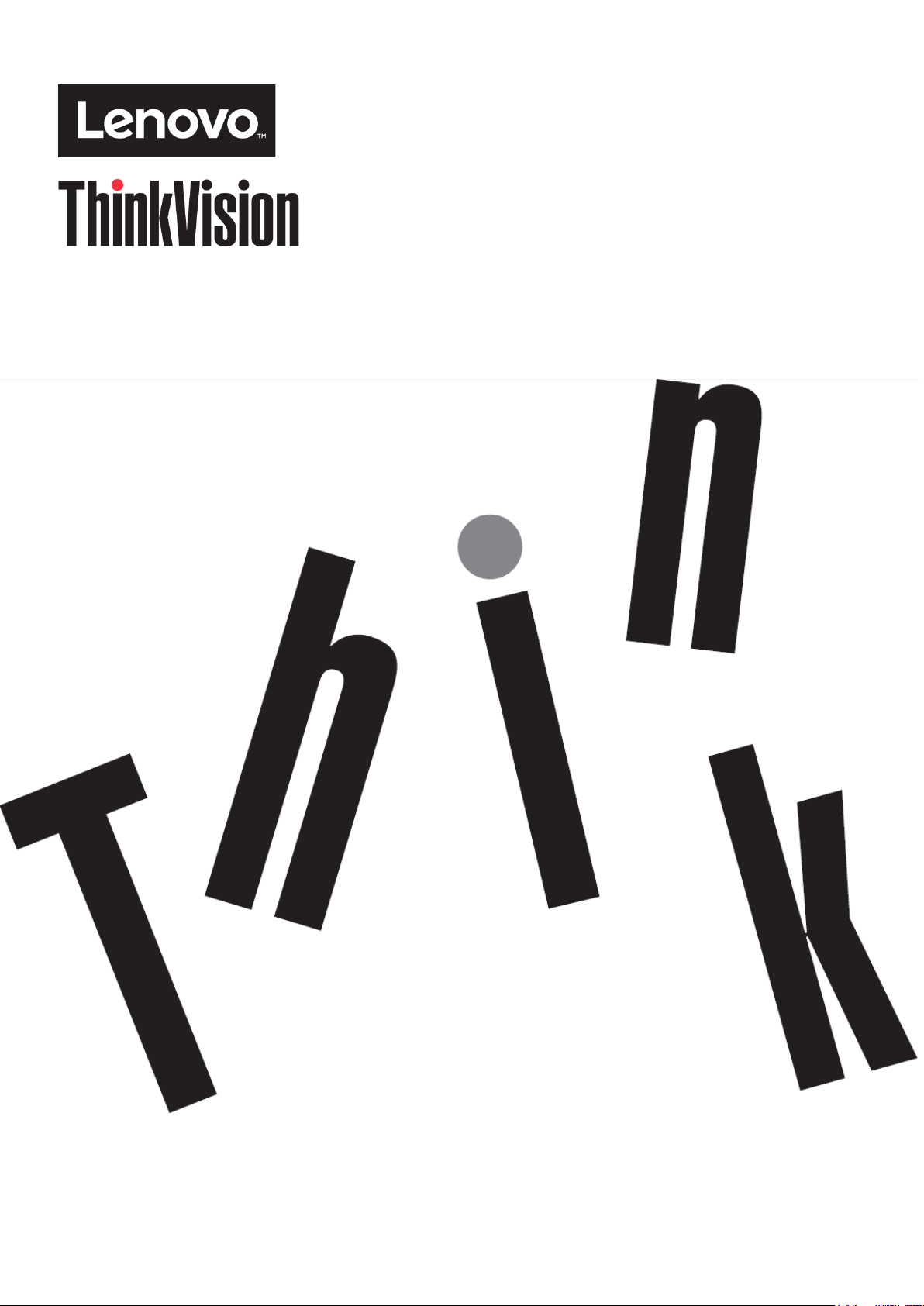
T22v-10 Monitor sa ravnim ekranom
Uputstvo za korišćenje
Tip mašine: 61BB
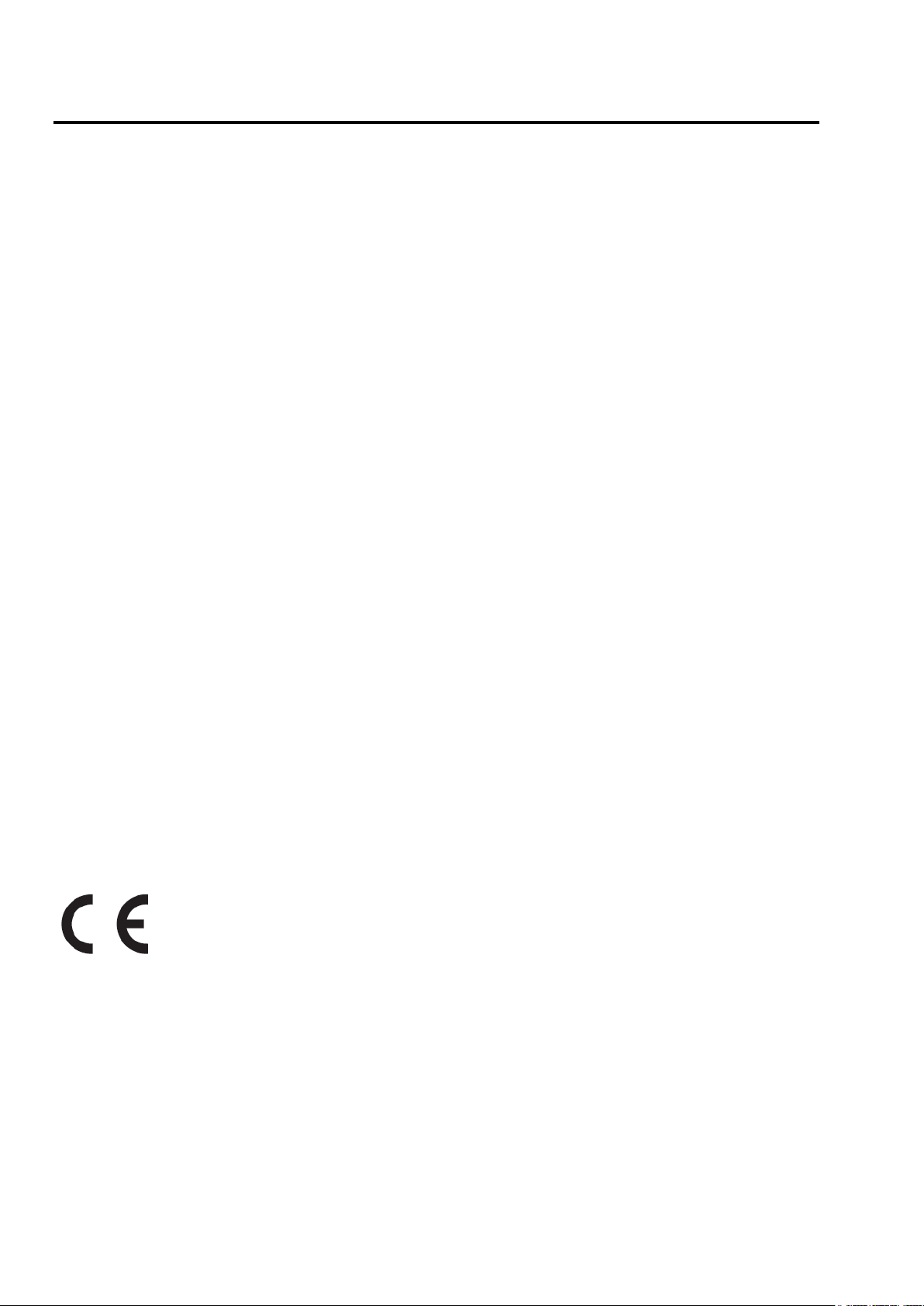
Broj proizvoda
61BB-MAR6-WW
Prvo izdanje (07.2017. godine)
© Autorska prava Lenovo 2017
Sva prava su zadržana.
LENOVO proizvodi, podaci, kompjuterski softver i usluge su razvijeni isključivo uz privatno finansiranje i prodaju se vladinim
entitetima kao komercijalni predmeti, kako je definisano u 47 C.F.R. 2.101, uz ograničena prava na korišćenje, reprodukciju i
otkrivanje.
OBAVEŠTENJE O OGRANIČENIM PRAVIMA: UKOLIKO su proizvodi, podaci, kompjuterski softver ili usluge dostavljene u
skladu sa ugovorom za opštu uslužnu administraciju, GSA ugovorom, korišćenje, reprodukcija ili otkrivanje je podložno
ograničenjima postavljenim u Ugovoru br. GS-35F-05925.
© Autorska prava Lenovo 2017 i

Sadržaj
Broj proizvoda .................................................................................................................................................................. i
Sadržaj .............................................................................................................................................................................. ii
Bezbednosne informacije .............................................................................................................................................. iii
Bezbedonosne smernice i smernice za održavanje ................................................................................................... iv
Poglavlje 1 Početak .................................................................................................................................................. 1-1
Sadržaj paketa .................................................................................................................................................... 1-1
Obaveštenje o upotrebi ...................................................................................................................................... 1-1
Pregled proizvoda ............................................................................................................................................... 1-2
Tipovi podešavanja ............................................................................................................................................. 1-2
Korisničke kontrole ............................................................................................................................................. 1-3
Prorez za blokadu kablova ................................................................................................................................. 1-3
IR-kamera ........................................................................................................................................................... 1-4
Zvučnik ............................................................................................................................................................... 1-5
Podešavanje vašeg monitora ............................................................................................................................. 1-6
Povezivanje i uključivanje vašeg monitora ......................................................................................................... 1-6
Podešavanje za Windows Hello (samo za Windows 10) ................................................................................... 1-8
Registrovanje vaše opcije ................................................................................................................................. 1-10
Poglavlje 2 Podešavanje i korišćenje vašeg monitora ......................................................................................... 2-1
Komfort i pristupačnost ....................................................................................................................................... 2-1
Uređivanje vašeg radnog mesta ......................................................................................................................... 2-1
Zdravstvena administracija ................................................................................................................................. 2-2
Informacije o pristupačnosti ................................................................................................................................ 2-5
Podešavanje slike vašeg monitora ..................................................................................................................... 2-6
Upotreba kontrola za direktan pristup ................................................................................................................ 2-6
Korišćenje kontrola za meni na ekranu (OSD) ................................................................................................... 2-6
Odabiranje podržanog režima za prikaz ............................................................................................................. 2-9
Okretanje slike .................................................................................................................................................... 2-9
Audio opis ......................................................................................................................................................... 2-10
Razumevanje štednje energije ......................................................................................................................... 2-10
Održavanje vašeg monitora .............................................................................................................................. 2-10
Odvajanje postolja za monitor .......................................................................................................................... 2-11
Montiranje na zid (opciono) .............................................................................................................................. 2-11
Poglavlje 3 Referentne informacije ......................................................................................................................... 3-1
Specifikacije monitora ......................................................................................................................................... 3-1
Rešavanje problema ........................................................................................................................................... 3-3
Ručno podešavanje slike .................................................................................................................................... 3-5
Ručno instaliranje drajvera monitora .................................................................................................................. 3-5
Ručno instaliranje upravljačkog programa IR kamere u Windows 10 sistemu .................................................. 3-7
Servisne informacij e ........................................................................................................................................... 3-8
Dodatak A. Servis i podrška ...................................................................................................................................... A-1
Registrovanje vaše opcije .................................................................................................................................. A-1
Tehnička podrška preko interneta...................................................................................................................... A-1
Tehnička podrška preko telefona ....................................................................................................................... A-1
Spisak telefona za pozivanje širom sveta ......................................................................................................... A-1
Dodatak B. Obaveštenja ............................................................................................................................................. B-1
Informacije o recikliranju .................................................................................................................................... B-2
Prikupljanje i recikliranje Lenovo kompjutera i monitora koji se više ne koriste ................................................ B-2
Odlaganje komponenti Lenovo kompjutera ....................................................................................................... B-2
Trgovačke marke ............................................................................................................................................... B-3
Turska izjava o saglasnosti................................................................................................................................ B-4
Ukrajina RoHS ................................................................................................................................................... B-4
India RoHS ........................................................................................................................................................ B-4
ii
© Autorska prava Lenovo 2017

Bezbednosne informacije
Smernice za opštu bezbednost
Za savete koji će vam pomoći da bezbedno koristite kompjuter, posetite:
http://www.lenovo.com/safety
Pre instaliranja ovog proizvoda, pročitajte bezbednosne informacije.
© Autorska prava Lenovo 2017 iii
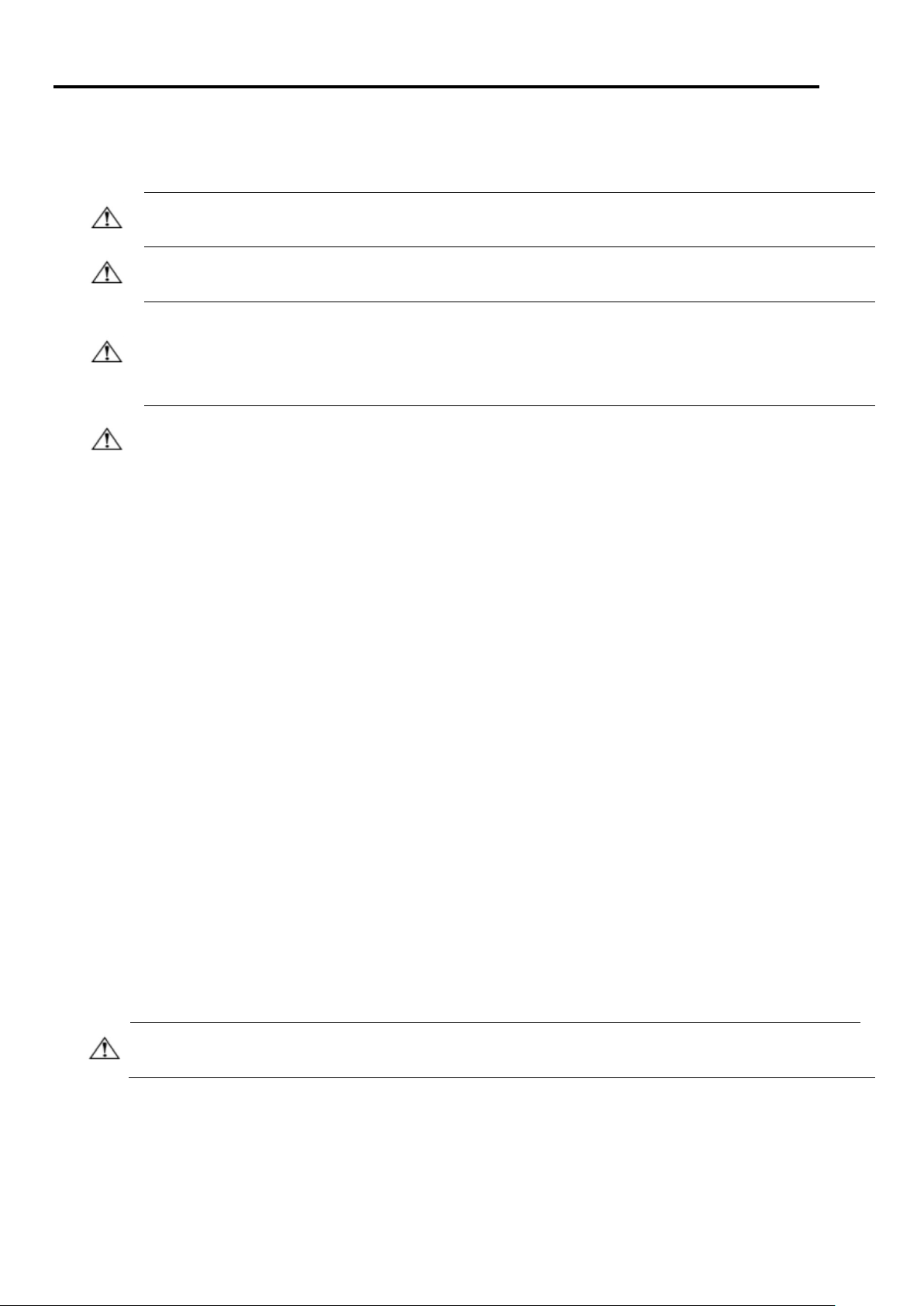
UPOZORENJE: Uvek povežite svoj monitor, kompjuter i drugu opremu za uzemljeni (zemljani) priključak za struju.
UPOZORENJE: Radi svoje bezbednosti, obratite pažnju da je uzemljeni priključak za struju u koji ste priključili kabl
OPREZ: Da biste zaštitili svoj monitor, kao i svoj kompjuter, povežite sve kablove za napajanje za svoj kompjuter i
OPREZ: Sa ovom opremom je potrebno koristiti sertifikovan izvor napajanja. Prikladna instalacija u državi i/ili
OPREZ: Ne koristite benzen, razređivač, amonijak ili bilo koju isparljivu supstancu da biste očistili monitor ili kućište.
Bezbedonosne smernice i smernice za održavanje
Važne bezbednosne informacije
Kabl za napajanje je dizajniran za upotrebu sa vašim monitorom. Za korišćenje drugačijeg kabla, koristite samo onaj
izvor za napajanje i konekciju koji su kompitabilni sa ovim monitorom.
Da biste smanjili rizik od električnog šoka ili oštećenja svoje opreme, nemojte da onemogućite opciju uzemljenja
kabla za napajanje. Priključak za uzemljenje je važna bezbednosna karakteristika.
za napajanje lako dostupan operatoru i što bliže opremi. Da biste isključili napajanje od opreme, izvucite kabl za
napajanje iz priključka za struju tako što ćete čvrsto uhvatiti priključak. Nikad ne vucite kabl.
njegove periferne uređaje (kao što su monitor, štampač ili skener) na uređaj za zaštitu od prenapona kao što su
produžni kabl sa zaštitom od prenapona ili neprekidni dovod napajanja (UPS). Ne obezbeđuju svi produžni kablovi
zaštitu od prenapona; produžni kablovi treba da budu posebno označeni da sadrže ovu mogućnost. Koristite
produžni kabl čiji proizvođač nudi mogućnost zamene u slučaju oštećenja, tako da možete da zamenite svoju
opremu u slučaju neuspešne zaštite od prenapona.
propisi za opremu će biti uzeti u obzir. Potrebno je koristiti sertifikovan kabl za napajanje ne lakši od običnog
polivinilnog hloridnog fleksibilnog kabla prema IEC 60227 (dezignacije H05VV-F 3G 0,75mm² ili H05VVH2-F2 3G
0,75mm²). Alternativni fleksibilni kabl je od sintetičke gume.
Mere predostrožnosti
Koristite samo izvor napajanja i konekciju koji su kompatibilni sa ovim monitorom, kao što je naznačeno na
etiketi/zadnjem delu monitora .
Obratite pažnju da ukupna amperaža proizvoda koji su povezani za priključak za struju ne prelazi trenutnu
snagu struje električnog priključka za struju i da ukupna amperaža proizvoda koji su povezani za kabl za
napajanje ne prelazi snagu struje kabla za napajanje. Pogledajte oznaku napajanja da biste utvrdili amperažu
(Amperi ili A) za svaki uređaj.
Instalirajte svoj monitor blizu priključka za struju koji vam je pristupačan. Isključite monitor tako što ćete čvrsto
uhvatiti priključak i izvući ga iz priključka za struju. Nikad ne isključujte monitor tako što ćete vući za kabl.
Ne stavljajte ništa preko kabla za struju. Ne gazite na kabl.
Dok koristite aplikaciju za VESA montiranje, ulaz za AC treba da bude okrenut na dole. Nemojte da koristite
neku drugu poziciju.
Smernice za održavanje
Da biste poboljšali rad i produžili životni vek svog mon itora:
Ne otvarajte kućište svog monitora i ne pokušavajte da sami servisirate ovaj proizvod. Ukoliko vaš monitor ne
radi kako treba ili je ispušten ili oštećen, kontaktirajte prodavca, preprodavca ili provajdera usluga ovlašćenog
od strane kompanije Lenovo.
Podesite samo one kontrole koje su opisane u uputstvu za korišćenje.
Isključite svoj monitor kada ga ne koristite. Možete znatno da povećate životni vek monitora korišćenjem
skrinsejver (čuvar ekrana) programa i isključivanjem monitora kada ga ne koristite.
Držite svoj monitor na dobro klimatizovanom mestu, daleko od prejakog svetla, vrućine ili vlage.
Rupe i otvori u kućištu su obezbeđeni za ventilaciju. Ovi otvori ne smeju biti blokirani ili pokriveni. Nikad ne
gurajte bilo kakve objekte u rupe kućišta ili druge otvore.
Pre čišćenja monitora, isključite monitor iz struje. Ne koristite tečna ili aerosol sredstva za čišćenje.
Obratite pažnju da ne ispustite monitor i da ga ne postavite na nestabilnu površinu.
Kada pomerate bazu mo nit or a , potrebno je da ekran monitora postavite na mekanu površinu kako biste sprečili
da se ogrebe, uprlja ili polomi.
Čišćenje monitora
Monitor je optički uređaj visokog kvaliteta koji zahteva posebne uslove čišćenja. Da biste očistili monitor, pratite
sledeće korake:
1. Isključite kompjuter i monitor.
2. Isključite svoj monitor iz struje pre čišćenja.
Ove hemikalije mogu da oštete monitor. Ne koristite tečna ili aerosol sredstva za čišćenje. Nikad ne koristite vodu da
biste očistili LCD ekran.
3. Obrišite ekran suvom, mekom, čistom krpom. Ukoliko je ekranu potrebno dodatno čišćenje, upotrebite
antistatično sredstvo za čišćenje ekrana.
4. Obrišite prašinu sa kućišta monitora. Upotrebite vlažnu krpu da biste očistili kućište. Ukoliko je kućištu potrebno
dodatno čišćenje, upotrebite čistu krpu navlaženu izopropil alkoholom.
5. Priključite monitor.
6. Uključite monitor i kompjuter.
iv
© Autorska prava Lenovo 2017
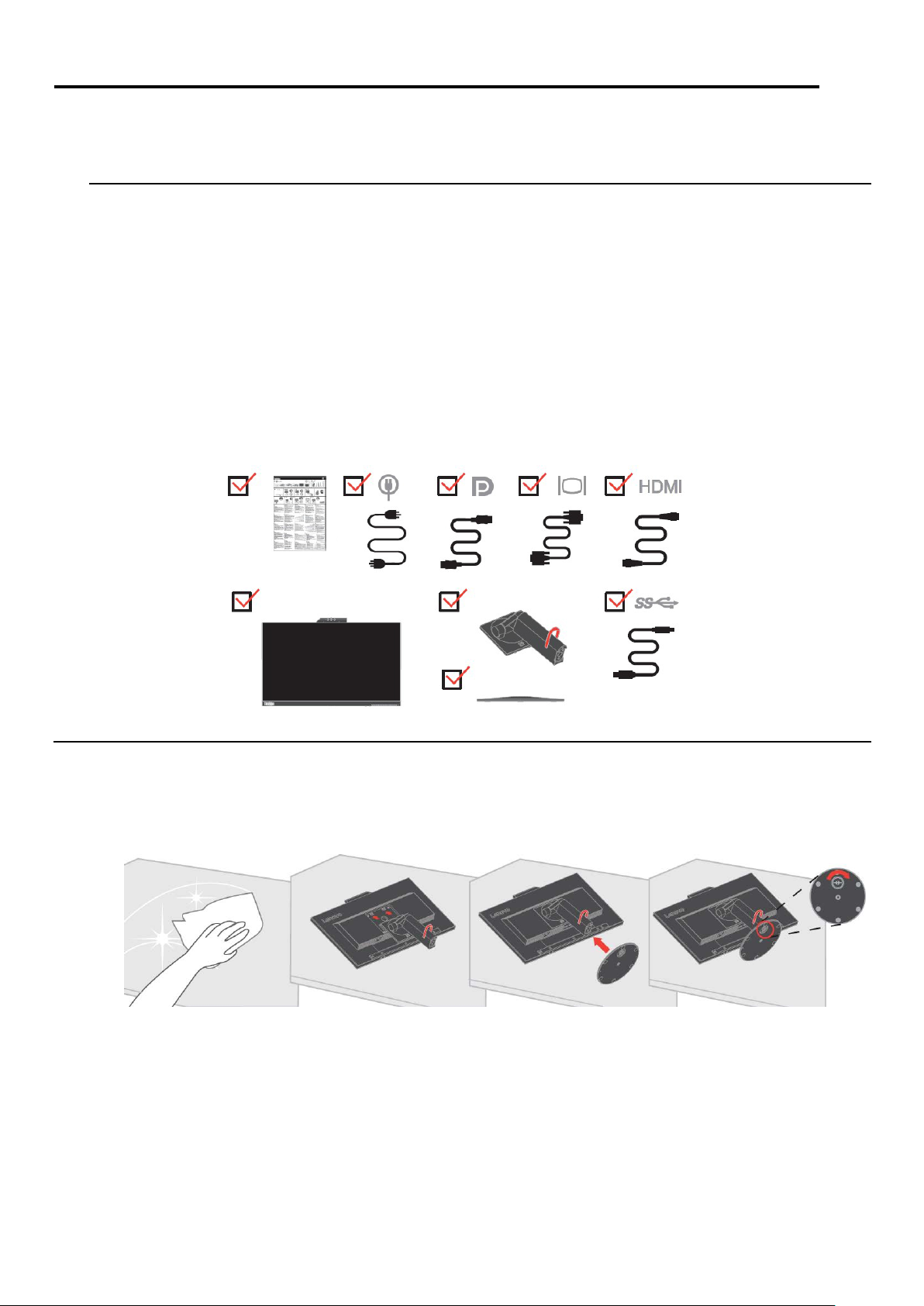
Poglavlje 1 Početak
Ovo uputstvo za korišćenje sadrži detaljne informacije o ThinkVision
molimo vas pogledajte plakat sa podešavanjem koji je poslat zajedno sa monitorom.
Sadržaj paketa
U paketu ovog proizvoda treba da se nalazi sledeće:
Letak sa informacijama
Monitor sa ravnim ekranom
Postolje monitora
Baza monitora
DP kabl
Kabl za struju
Analogni signalni kabl
USB 3.0 kabl
HDMI kabl
®
T22v-10 monitoru sa ravnim ekranom. Za brzi pregled,
Obaveštenje o upotrebi
Da biste podesili monitor, pogledajte ilustracije u nastavku.
Pažnja: Ne dodirujte površinu ekrana monitora. Površina ekrana je od stakla i može se oštetiti usled
grubog rukovanja ili prevelikog pritiska.
1. Postavite monitor na meku i ravnu površinu tako da ekran bude okrenut licem nadole.
2. Poravnajte sklop nosača postolja sa monitorom.
3. Ubacite bazu prema postolju dok be ulegne na mesto.
Pažnja: Da biste postavili VESA montiranje, pogledajte „Odvajanje postolja za monitor“ na stranici
2-11.
Poglavlje 1 Početak 1-1
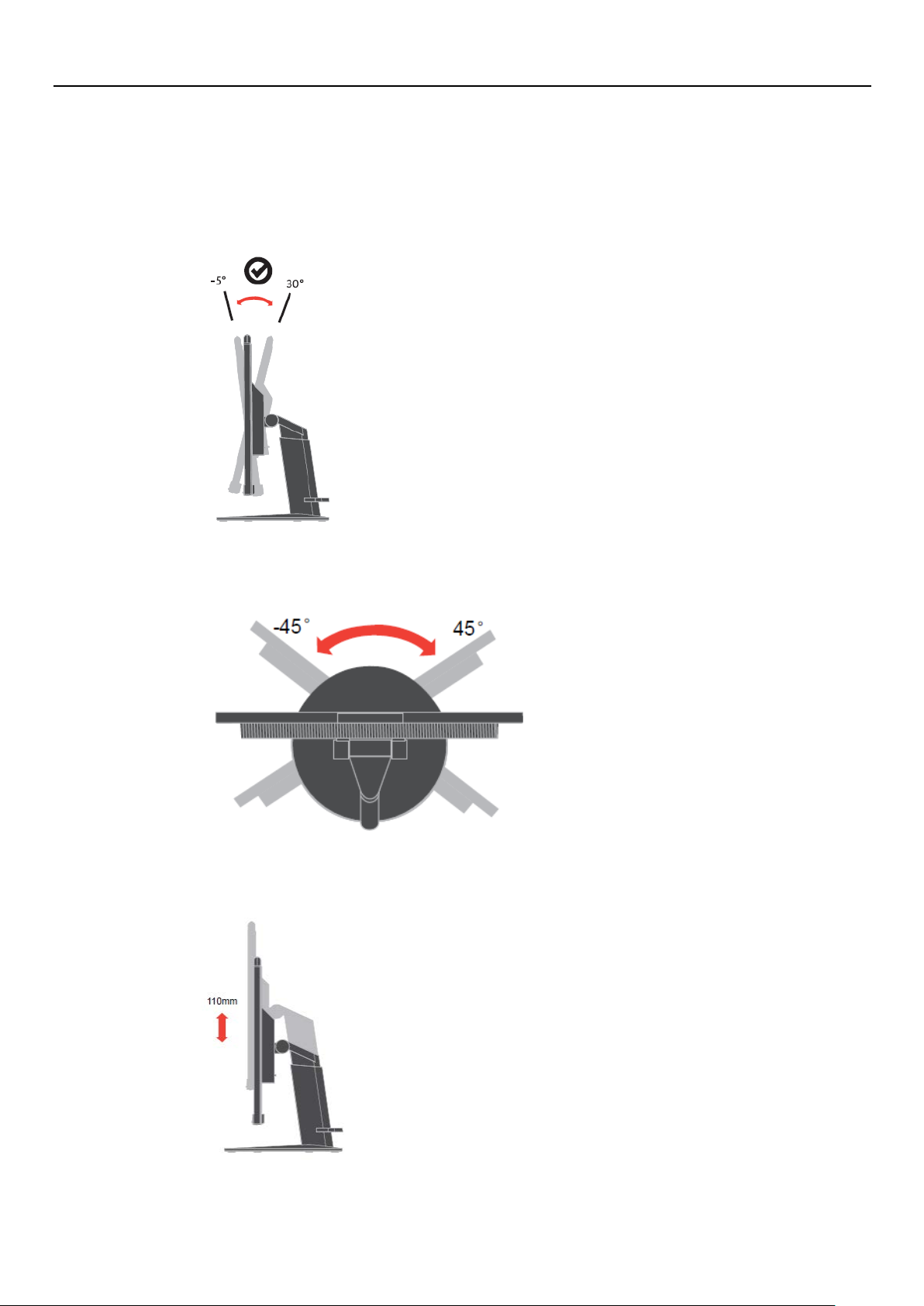
Pregled proizvoda
Ovaj odeljak će vam pružiti informacije o podešavanju pozicija monitora, kontrolama za podešavanje za korisnika i
korišćenju proreza za blokadu kablova.
Tipovi podešavanja
Nagib
Molimo vas pogledajte ilustraciju ispod za primer opsega nagiba.
Okretanje
Uz ugrađeno postolje, možete da nagnete i da okrenete monitor za najudobniji ugao gledanja.
Podešavanje visine
Nakon što pritisnete vrh monitora, možete da podesite visinu monitora.
1-2 Uputstvo za korišćenje T22v-10, monitora sa ravnim ekranom
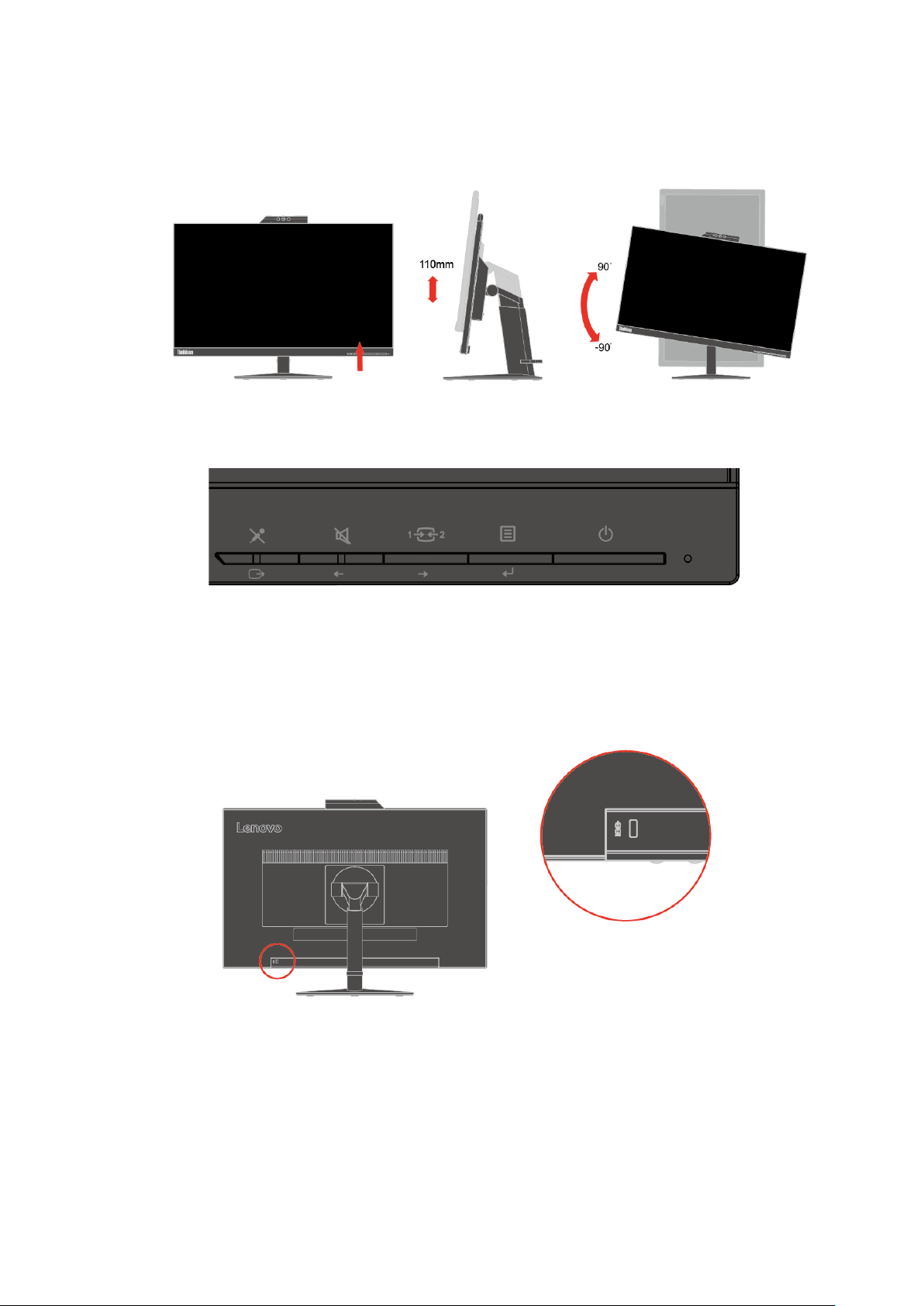
Okretanje monitora
- Podesite visinu monitora pre okretanja ekrana monitora. (Proverite da je ekran monitora
podignut na najviši nivo i nagnut unazad za 30°)
- Potom okrenite u smeru kretanja kazaljke na satu ili suprotnom smeru, dok monitor ne stane
pod uglom od 90°.
Korisničke kontrole
Vaš monitor ima kontrole na prednjoj strani koje se koriste da bi se podesio prikaz.
Za informacije o tome kako da koristite ove kontrole molimo pogledajte “Podeš av anje sl ike v ašeg monitor a”
na strani 2-6.
Pr orez za blokadu kablova
Vaš monitor je opremljen prorezom za blokadu kablova koji se nalazi na poleđini vašeg monitora.
Pratite instrukcije koje ste dobili sa blokadom kablova da biste je prikačili.
Poglavlje 1 Početak 1-3
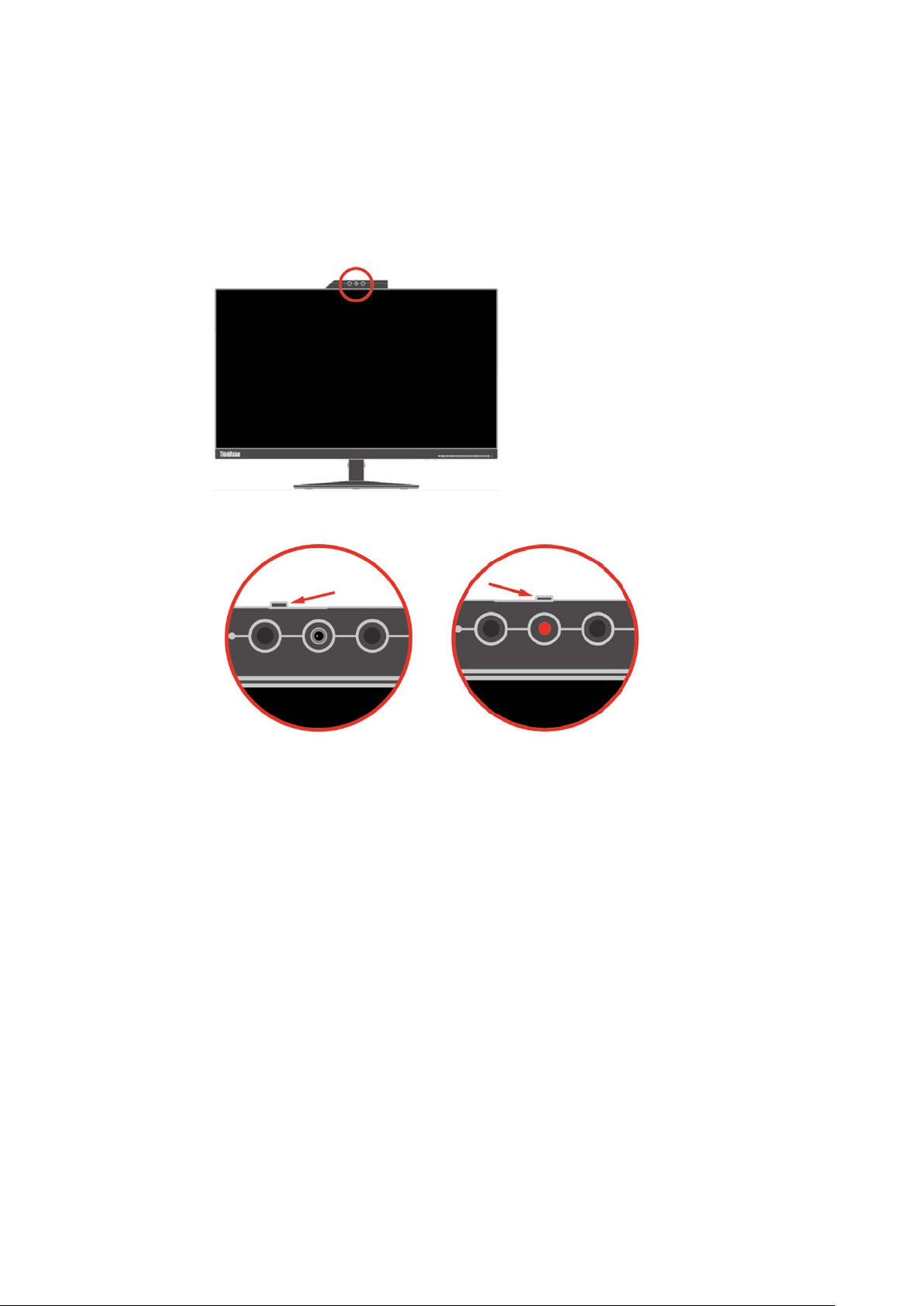
IR-kamera
Vaš monitor ima ugrađen modul IR kamere; može da se koristi kao normalna internet kamera i kao
način da se prijavite u svoj Windows 10 operativni sistem korišćenjem funkcije prepoznavanja lica,
nakon podešavanja "Windows hello" aplikacije.
Pažnja:
1. Da podesite “windows hello”, pogledajte “Podešavanje za Windows Hello (samo za Windows 10)” na
strani 1-8.
2. Da instalirate upravljački program za Kameru, pogledajte “Ručno instaliranje upravljačkog
programa IR kamere u Windows 10 sistemu” na strani 3-7.
Otvorite ili zatvorite blendu kamere da aktivir a te/d eak t ivir ate kam eru.
a. povucite da otvorite. b. povucite da zatvorite.
1-4 Uputstvo za korišćenje T22v-10, monitora sa ravnim ekranom
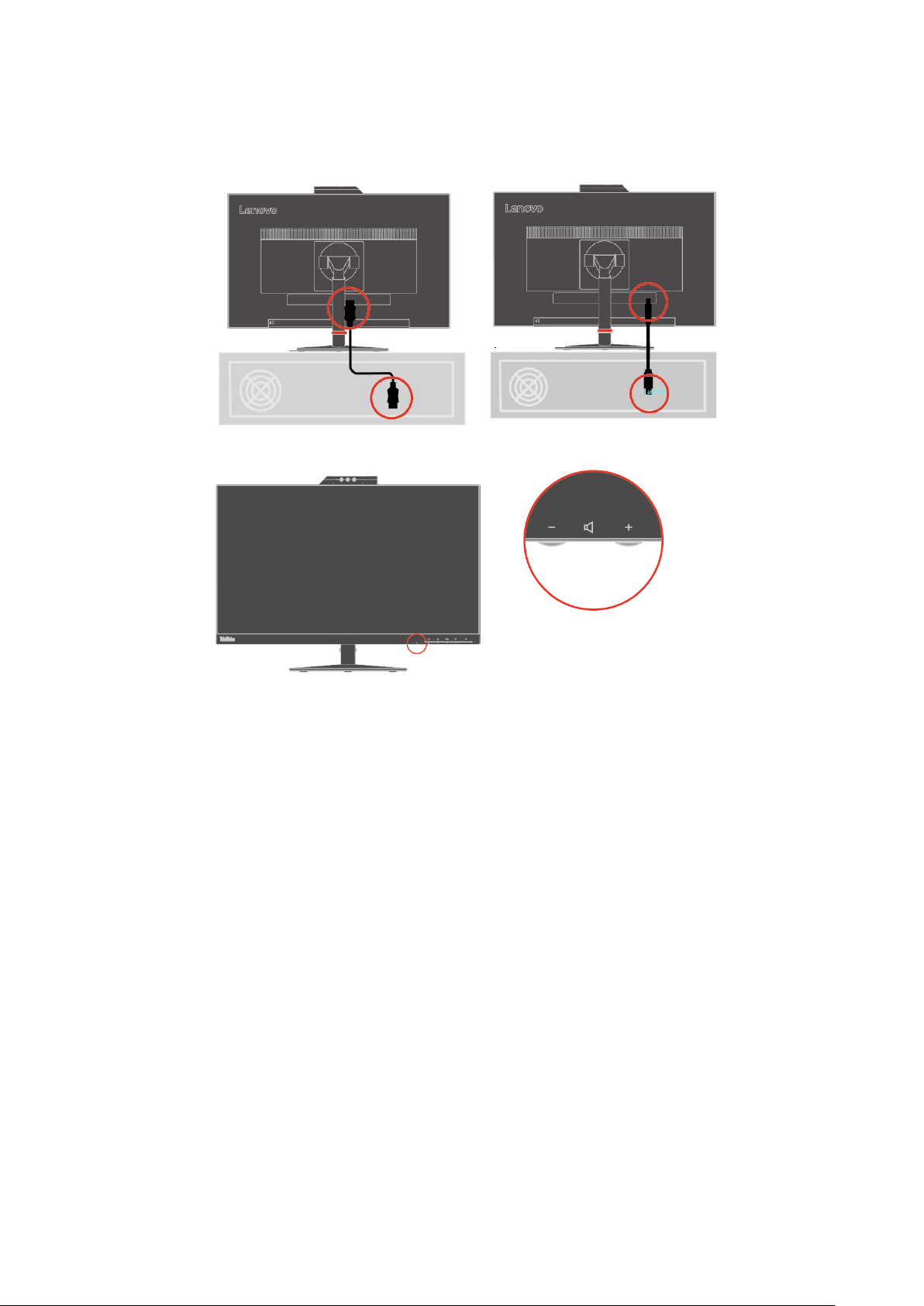
slika 1
slika 2
Zvučnik
Vaš monitor ima ugrađen par zvučnika sa 3W i može da podržava DP audio izlaz i USB audio izlaz.
USB kablu je potreban priključak kada koristite USB audio kanal (slika 2). DP audio izlazu nije
potreban USB kabl već DP kabl (slika 1).
Koristite taster za kontrolu Tona da podesite ton.
Pažnja: Da sprečite moguće oštećenje sluha, ne slušajte velike jačine tona tokom dužeg
vremenskog perioda.
Upozorenje za prevelik zvučni pritisak iz slušalica.
Prevelik zvučni pritisak iz slušalica može da dovede do gubitka sluha. Podešavanje
ekvilajzera na maksimum povećava izlazni napon slušalica i time i nivo zvučnog pritiska.
Poglavlje 1 Početak 1-5
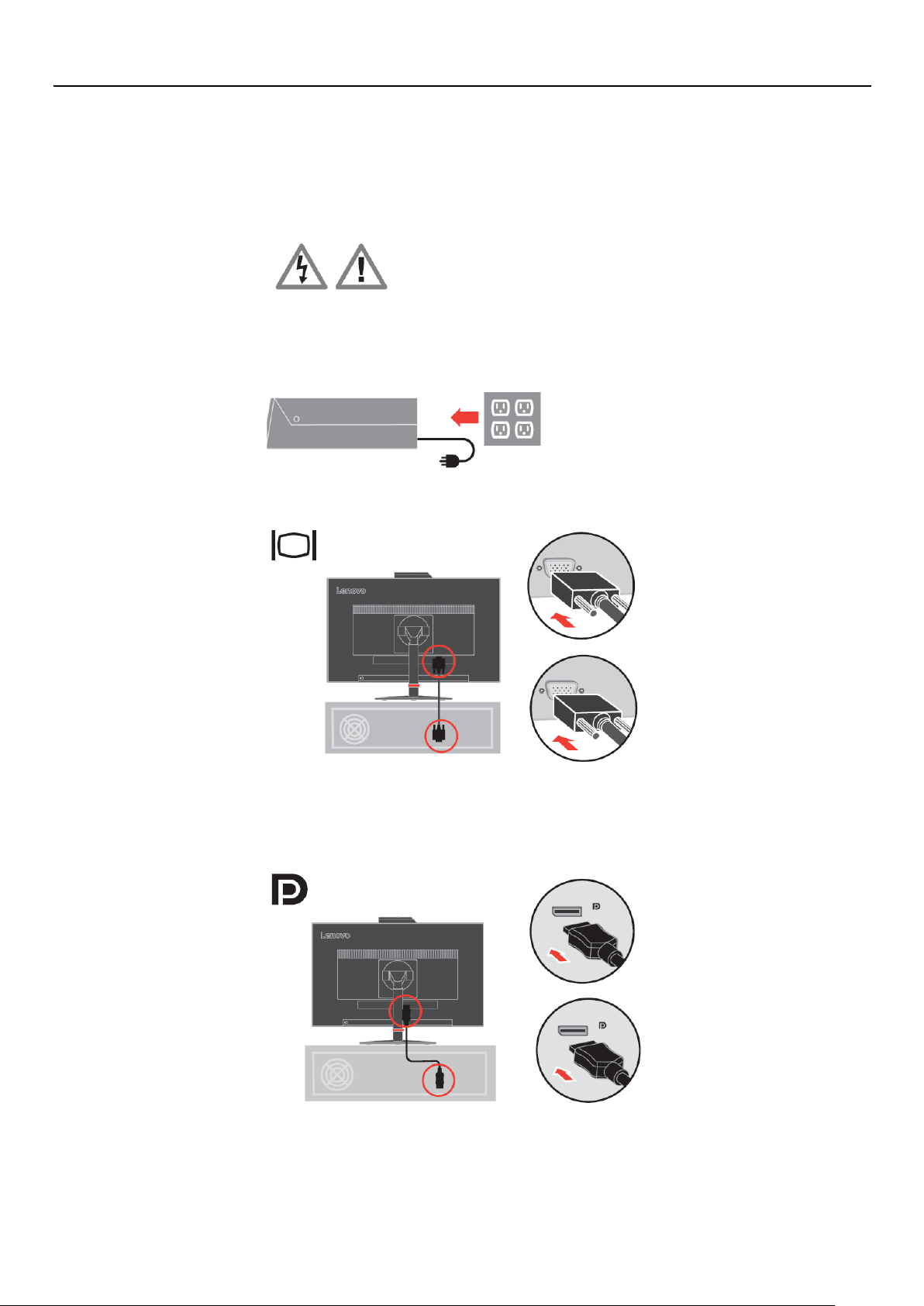
Podešavanje vašeg monitora
Ovaj odeljak vam pruža informacije koje će vam pomoći da podesite svoj monitor.
Povezivanje i uključivanje vašeg monitora
Pažnja: Obavezno pročitajte Bezbednosne informacije koje se nalaze na letku pre obavljanja ove procedure.
1. Isključite svoj kompjuter i sve prikačene uređaje i izvucite kabl za napajanje kompjutera.
2. Povežite analogni signalni kabl za D-SUB konektor monitora, a potom drugi kraj na zadnji deo
kompjutera.
3. Povežite jedan kraj DP kabla za DP konektor na poleđini kompjutera, a drugi kraj za DP konektor
na monitoru. Lenovo preporuluje da kupci kojima je potrebno da koriste ulaz Porta za prikaz na
svom monitoru kupe "Lenovo Port za prikaz u Port za prikaz kabl 0A36537".
Za više informacija, idite do sledećeg:
www.lenovo.com/support/monitoraccessories
1-6 Uputstvo za korišćenje T22v-10, monitora sa ravnim ekranom
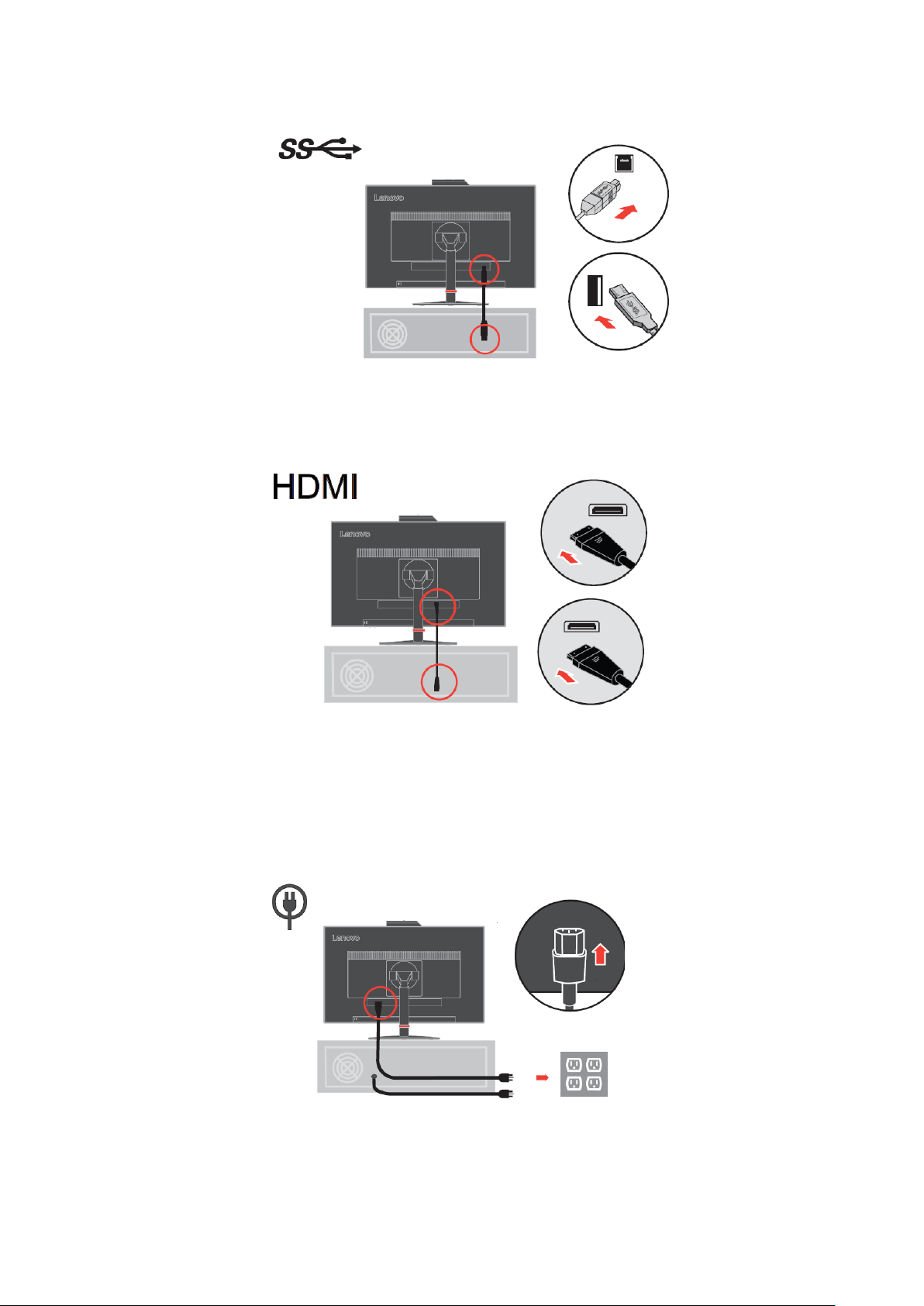
4. Povežite jedan kraj kabla USB 3.0 kabla za USB konektor na poleđini kompjutera, a drugi kraj za
USB konektor za protok ka uređaju, na monitoru.
5. Povežite jedan kraj HDMI kabla za HDMI konektor na poleđini kompjutera, a drugi kraj za HDMI
konektor na monitoru. Lenovo preporučuje da kupci kojima je potrebno da koriste HDMI ulaz na
svom monitoru kupe "Lenovo HDMI u HDMI kabl OB47070".
Za više informacija, idite do sledećeg:
www.lenovo.com/support/monitoraccessories
6. Priključite kabl za napajanje monitora i kabl za kompjuter u uzemljeni električni priključak za
struju.
Pažnja: Sa ovom opremom je potrebno koristiti sertifikovan izvor napajanja. Prikladna
instalacija u državi i/ili propisi za opremu će biti uzeti u obzir. Potrebno je koristiti sertifikovan
kabl za napajanje ne lakši od običnog polivinilnog hloridnog fleksibilnog kabla prema IEC
60227 (dezignacije H05VV-F 3G 0,75 mm² ili H05VVH2-F2 3G 0,75mm²). Alternativno,
koristiće se fleksibilan kabl od sintetičke gume u skladu sa IEC 60245 (dezignacija H05RR-F
3G 0,75 mm²).
Poglavlje 1 Početak 1-7
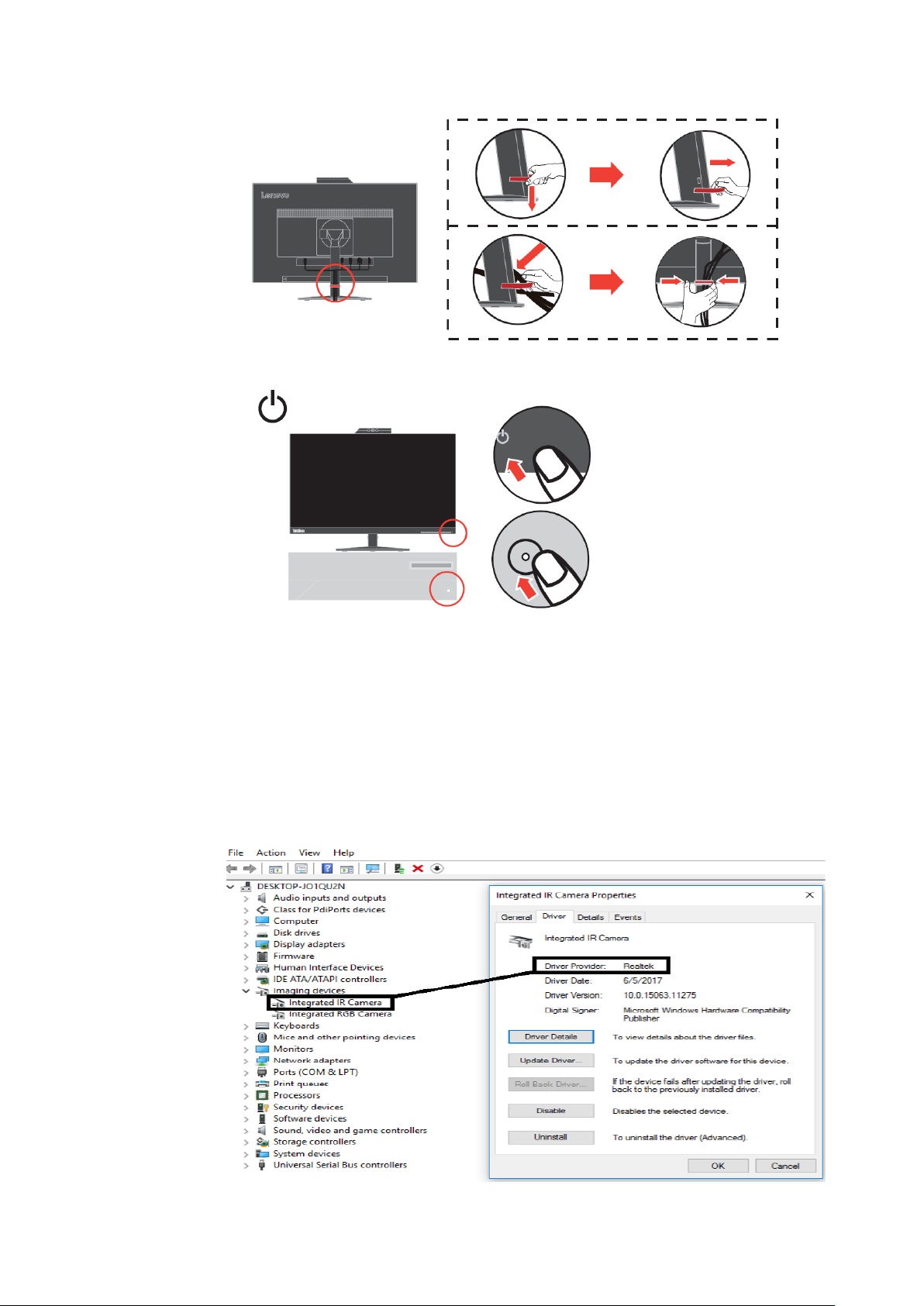
7. Sklopljeni čistač linija, kako je prikazano ispod.
8. Uključite monitor i kompjuter.
9. Da instalirate drajver za monitor, morate da ga preuzmete sa Lenovo inter net pr ez enta ci je
(http://support.lenovo.com/docs/t22v_10) i da pratite uputstva na strani 3-5
Podeš a vanje za Windows Hello (samo za Windows 10)
Pažnja: Da podesite "Windows Hello", uradite sledeće:
1. Instalirajte upravljački program za IR kameru.
Pažnja: Da instalirate upravljački program za Kameru, pogledajte “Ručno instaliranje
upravljačkog programa IR kamere u Windows 10 sistemu” na strani 3-7.
2. Potvrdite da je upravljački program ispravno instaliran. (Pogledajte upravljač uređajima i
potvrdite da je kompanija za upravljački program integrisane IR kamere "Realtek". Pogledajte
ispod.)
1-8 Uputstvo za korišćenje T22v-10, monitora sa ravnim ekranom

3. Pritisnite “Windows” + “I” i potom kliknite na Accounts (Naloge), odaberite “Sign-in options”
(Opcije prijavljivanja).
4. Podesite PIN broj.
5. Obavite prepoznavanje lika kli kom na Set up (Postavke), Get started (Početak).
6. Informacije za skeniranje vašeg lica i omogućavanje prepoznavanja lica za otključavanje
vašeg kompjutera.
Poglavlje 1 Početak 1-9

Registrovanje vaše opcije
Hvala vam što ste kupili ovaj proizvod kompanije Lenovo®. Molimo vas odvojite par trenutaka da
biste registrovali svoj proizvod i snabdeli nas informacijama koje će pomoći kompaniji Lenovo da
vam pruža bolje usluge u budućnosti. Vaše povratne informacije su nam od velikog značaja za
razvoj proizvoda i usluga koje su vama bitne, kao i za razvoj boljih načina za komunikaciju sa
vama. Registrujte svoju opciju na sledećoj internet prezentaciji:
http://www.lenovo.com/register
Lenovo će vam poslati informacije i ažuriranja za vaš registrovani proizvod osim ukoliko ne
naznačite na upitniku internet prezentacije da ne želite da primate dalje informacije.
1-10 Uputstvo za korišćenje T22v-10, monitora sa ravnim ekranom

Poglavlje 2 Podešavanje i korišćenje vašeg monitora
Ovaj odeljak će vam pružiti informacije o podešavanju i korišćenju vašeg monitora.
Komfort i pristupačnost
Dobra ergonomska praksa je važna da biste dobili najviše od vašeg ličnog kompjutera
i da biste izbegli neudobnost. Uredite svoje radno mesto i opremu koju koristite da
odgovara vašim ličnim potrebama i vrsti posla kojim se bavite. Pored toga, koristite
zdrave radne navike da biste maksimalno povećali svoj učinak i udobnost dok
koristite svoj kompjuter.
Uređivanje vašeg radnog mesta
Koristite radnu površinu odgovarajuće visine i dostupnu radnu površinu koja će vam
omogućiti da radite komforno.
Organizujte svoje radno mesto tako da odgovara načinu na koji koristite materijale i
opremu. Održavajte svoje radno mesto čistim za materija le koje uglav nom korist ite i
postavite predmete koje najčešće koristite, kao što su miš kompjutera ili telefon, na
najpristupačnije mesto.
Postavka opreme i podešavanje igraju veliku ulogu u vašem radnom stavu. Sledeće
teme opisuju kako da optimizujete podešavanje opreme da biste postigli i održali
dobar radni stav.
Pozicioniranje i pregledanje va šeg monitor a
Postavite i podesite monitor svog kompjutera tako da imate komforan pogled prateći
sledeće stavke:
Udaljenost gledanja: Optimalna udaljenost za gledanje za monitore je od
približno 510mm do 760mm (20 do 30 inča) i može da varira u zavisnosti od okolnog
svetla i vremena dana. Možete da postignete drugu udaljenost gledanja tako što ćete
ponovo postaviti svoj monitor ili promenom svog stava ili pozicije stolice. Koristite
udaljenost za gledanje koja vama najviše odgovara.
Visina monitora: Postavite monitor tak o da v aš a glav a i v rat budu u udobnom i
neutralnom (vertikalnom ili uspravnom) položaju. Ukoliko vaš monitor nema
podešavanja za visinu, može biti potrebno da postavite knjige ili druge čvrste
predmete ispod baze monitora da biste dobili željenu visinu. Opšta smernica je da
postavite monitor tak o da v rh monitora bude kod ili bla go ispod visine vašeg oka k ada
udobno sednete. Ipak, obratite pažnju da optimizujete visinu svog monitora tako da
linija gledanja između vaših očiju i centra monitora odgov ara v ašim preferencama za
vizuelnu udaljenost i udobno gledanje kada su vaši očni mišići u opuštenom stanju.
Nagib: Podesite nagib svog monitora da biste optimizovali izgled sadržaja
ekrana i da biste podesili svoj željeni položaj za glavu i vrat.
Opšta lokacija: Postavite svoj monitor tako da izbegnete blesak ili odraze na
ekranu od preteranog osvetljenja ili prozora koji su blizu.
Slede neki drugi saveti za udobno gledanje vašeg monitora:
Koristite adekvatno osvetljenje za tip posla koji radite.
Koristite osvetljenje za monitor,kontrast i kontrole za podešavanje slike, ukoliko
ih imate, da biste optimizovali sliku na vašem ekranu tako da odgovara vašim
vizuelnim preferencama.
Održavajte ekran svog monitora čistim da biste mogli da se fokusirate na
sadržaj ekrana.
Bilo koja koncentrisana i stalna vizuelna aktivnost može da bude naporna za vaše oči.
Obratite pažnju da povremeno skrenete pogled sa ekrana svog monitora i fokusirate
se na udaljeni objekat da biste dopustili vašim očnim mišićima da se opuste. Ukoliko
imate pitanja o iscrpljenosti oka ili vizuelnoj neugodnosti, konsultujte specijalistu za
vid radi saveta.
2-1 Uputstvo za korišćenje T22v-10, monitora sa ravnim ekranom

Indirektno svetlo
Prozori
Ekran
Lampa za
zadatak
Roletne
Zdravstvena administracija
Produženo izlaganje ekranima kompjutera može da dovede do privremenog vizuelnog zamora.
Faktori ukljukujući radnu sredinu, radne navike i držanje, treperenje ekrana i plavo svetlo
doprinose ovom stanju. Da biste smanjili vizuelni zamor, možete da obavite određena
podešavanja na vašim radnim stanicama, ili možete da koristite određene ekrane sa opcijama
koje smanjuju naprezanje očiju.
Sredina
Na zamor očiju utiče radno okruženje. Smanjenje odsjaja i odgovarajuće osvetljenje pomažu
da se smanji zamor.
Smanjenje odsjaja
Odsjaj može da se smanji na sledeće načine:
a) Menjanjem položaja bilo kog izvora osvetljenja koji izaziva odsjaj.
b) Stavljanjem odgovarajućih difuzora ili lampi oko izvora svetla.
c) Korišćenjem zavesa ili roletni na prozorima da se smanji odsjaj od direktne sunčeve svetlosti.
d) Podešavanjem položaja monitora u perpendikularan položaj u odnosu na izvor svetla ili
prozore.
e) Korišćenjem ekrana koji poseduju opciju protiv odsjaja - ThinkVision monitori imaju
površinu protiv odsjaja koja rasipa svetlo i obezbeđuje radnu površinu bez odsjaja.
Osvetljenje
Adekvatno osvetljenje je neophodno da bi se izbegao odsjaj i zamor očiju. Preterano ili nedovoljno
osvetljenje čine prikaz na ekranu težim da ga vidite. Uopšteno, nivo osvetljenja ne treba da pređe
750 luksa i nivoi između 300 i 500 luksa su najbolji za rad na kompjuteru. Preporučen raspored
osvetljenja uključuje postavljanje radnih stanica dalje od direktne sunčeve svetlosti ili korišćenje
osvetljenja iznad sa lampama ili prigušivačima koji smanjuju odsjaj.
Radne navike
Duga izloženost kompjuterskim ekranima može da dovede do zamora očiju. Simptomi uključuju
glavobolju, peckanje očiju, zamagljen vid i neugodnost. Da smanje zamor očiju, korisnici
kompjutera mogu da prilagode svoje radne navike kako bi se njihove oči opustile i oporavile.
Pauze
Korisnici kompjutera treba da naprave pauzu za vreme korišćenja, naročito u slučaju
dugotrajne upotrebe. Po pravilu, preporučuje se pravljenje kratkih pauza (od 5 do 15 minuta)
na svakih 1-2 sata neprekidne upotrebe kompjutera. Pravljenje kratkih i čestih pauza je više
preporučljivo nego pravljenje dugih pauza.
Posmatranje udaljenih objekata
Korisnici često ređe trepću kada se nalaze ispred monitora računara. Da bi smanjili naprezanje
očiju, korisnici treba da periodično odmaraju oči tako što će se fokusirati na udaljene predmete.
Vežbe za oči i vrat
Određene vežbe smanjuju zamor očiju i sprečavaju prerano pojavljivanje mišićno-skeletnih
poremećaja. Preporučuje se da često obavljate ove vežbe. Međutim, ukoliko i dalje imate
simptome, preporučuje se da posetite lekara.
Poglavlje 2 Podešavanje i korišćenje vašeg monitora 2-2

1,5 puta dijagonale ekrana
Vežbe za oči:
1. Naizmenično gledajte nagore i nadole, držeći pri tom telo i glavu uspravno.
2. Polako okrećite oči tako što ćete gledati levo i desno.
3. Okrećite oči tako što ćete posmatrati predmete koji se nalaze u gornjem desnom uglu i
zatim u donjem levom. Ponovite to i za objekte koji se nalaze u gornjem levom i donjem
levom uglu.
Vežbe za vrat:
1. Opustite ruke sa strane. Savijte glavu napred da blago protegnete vrat. Držite glavu u tom
položaju 5 sekundi.
2. Opustite ruke sa strane. Okrenite glavu u desno. Držite glavu u tom položaju 5 sekundi.
Potom okrenite glavu u levo.
3. Opustite ruke sa strane. Nagnite glavu u levo. Držite glavu u tom položaju 5 sekundi.
Potom nagnite glavu u desno.
Držanje tokom rada
Odgovarajući radni položaj pomaže da se smanji zamor očiju. Položaj tokom sedenja i idealno
postavljanje monitora su od ključnog značaja za ugodno radno iskustvo.
Položaj tokom sedenja
Postavljanje monitora previše blizu ili predaleko može da dovede do zamora očiju. Gledanje sa
velike udaljenosti primorava korisnike da se nagnu napred da bi videli mali tekst, što napreže
oči i torzo. Gledanje sa male udaljenosti, sa druge strane, napreže oči jer se troši više napora
da se one fokusiraju i korisnik je takođe primoran da sedi u nebodobom položaju tela (npr. sa
nagnutom glavom, da kuca sa neodgovarajuće savijenim rukama i slično).
Preporučena udaljenost za gledanje ekrana između oka i monitora je 1.5x dijagonale ekrana.
Rešenja za dobijanje ove potrebne udaljenosti u zbijenim kancelarijskim situacijama uključuju
povlačenje stola od zida ili odvajača da bi se dobilo mesto za monitor, korišćenje ravnih ili
kompaktnih monitora, postavljanje monitora u ugao stola ili postavljanje tastature u podesivu
fijoku da bi se dobila dublja radna površina.
ThinkVision monitori su dizajnirani da maksimalno iskoriste radnu površinu (npr. imaju tanke
profile, kompatibilni su sa ThinkCentre Tiny pozadinskim montiranjem, imaju praktično
upravljanje kablovima itd.)
2-3 Uputstvo za korišćenje T22v-10, monitora sa ravnim ekranom

Ugao gledanja
Do zamora vrata i bola može da dođe usled dužeg okretanja glave da bi se videli objekti na ekranu
monitora. Da bi se zamor smanjio, postavite monitor direktno ispred, tako da su glava, vrat i torzo
okrenuti napred ka ekranu. Preporučuje se da monitor ne treba da bude okrenut više od 35 stepeni u
desno ili u levo od glave.
Monitori takođe ne treba da budu postavljeni previsoko ili prenisko jer to dovodi do nepodobnog
položaja koji prouzrokuje zamor mišića.
Smanjenje treptaja
Treptaji monitora se odnose na ponavljanje promena u intenzitetu osvetljenja monitora. Nekoliko
faktora izazivaju treptaje, uključujući bez ograničenja, promene u naponu. Smanjenje treptaja
smanjuje zamor očiju i glavobolje. ThinkVision monitori dozvoljavaju korisnicima da koriste režime
ekrana visoke frekvencije koji mogu da efi kasno sma nje treptaje.
Low Blue Light (Nizak nivo plavog svetla)
Zabrinutost oko uticaja plavog svetla na zdravlje oka je sve veća u zadnjih nekoliko godina.
Talasna dužina plavog svetla je od 300 nm do 500 nm. Monitori imaju fabričko podešavanje
koje smanjuje emisije plavog svetla. Korisnici mogu da aktiviraju režim niskog nivoa plavog
svetla na ovim monitorima u podešavanjima menija za prikaz preko ekrana.
1. Pritisnite da biste otvorili glavni meni za prikaz preko ekrana.
Poglavlje 2 Podešavanje i korišćenje vašeg monitora 2-4

2. Upotrebite ili za kretanje među ikonama. Izaberite ikonu (Podesi
svojstva slike) i pritisnite da biste pristupili ovoj funkciji.
3. Upotrebite ili za kretanje među stavkama. Izaberite Low Blue Light (Nizak
nivo plavog svetla) i pritisnite da biste pristupili ovoj funkciji.
4. Izaberite Isključeno ili Uključeno i pritisnite da biste omogućili ili onemogućili opciju
Low Blue Light (Nizak nivo plavog svetla).
Informacije o pristupačnosti
Kompanija Lenovo se obavezala da pruži bolji pristup informacijama i tehnologiji
osobama sa invaliditetom. Sa pomoćnim tehnologijama, korisnici mogu da pristupe
informacijama na način koji najbolje odgovara njihovom invaliditetu. Neke od ovih
tehnologija su već obezbeđene u vašem operativnom sistemu; druge se mogu kupiti
kod prodavaca ili im se može pristupiti na:
https://lenovo.ssbbartgroup.com/lenovo/request_vpat.php
2-5 Uputstvo za korišćenje T22v-10, monitora sa ravnim ekranom

Podešavanje slike vašeg monitora
Ovaj odeljak opisuje kontro lne opci je za kori sni ka za pode šav anje sl ike va šeg mo nitor a.
Upotr e ba k ont rola za direktan pristup
Kontrole za direktan pristup mogu da se koriste kada Meni na ekranu (OSD) nije prikazan.
Tabela 2-1 Kontrole za direktan pristup
Ikonica Kontrola Opis
Prigušivanje
mikrofona
Prigušivanje
Promena unosa Prebacuje izvor ulaza videa.
Glavni meni Otvorite glavni meni na ekranu
Koristite taster za prigušivanje mikrofona da
prigušite mikrofon.
Koristite taster za prigušivanje da prigušite audio
ton.
Korišćenje kontrola za meni na ekranu (OSD)
Podešavanja koja mogu d a s e podese kontrolama za kor isn ik e se mo gu pogledati preko menija na
ekranu (OSD), kao što je prikazano ispod.
Da biste koristili kontrole:
1. Pritisnite da biste otvorili glavni meni za prikaz preko ekrana.
2. Upotrebite ili za kretanje među ikonama. Odaberite ikonicu i pritisnite
da biste pristupili toj funkciji. Ukoliko postoji pod meni, možete da se pomerate između
opcija koristeći ili , potom pritisnite to biste odabrali tu funkciju.
Upotrebite ili da biste izvršili podešavanja. Pritisnite da biste
sačuvali.
3. Pritisnite da biste se kretali unazad kroz podmenije i izašli iz prikaza preko
ekrana (OSD).
4. Pritisnite i držite u trajanju od 10 sekundi da biste zaključali prikaz preko
ekrana (OSD). Ovo će sprečiti slučajna podešavanja na meniju na ekranu (OSD).
Pritisnite i držite u trajanju od 10 sekundi da biste otključali meni na ekranu
(OSD) i dopustili podešavanja na njemu.
5. Automatski omogućuje DDC/CI. Upotrebite taster za izlaz iz menija na ekranu i držite
tastere 10 sekundi da biste onemogućili/omogućili DDC/CI funkciju. Reči „DDC/CI
Disable/DDC/ CI/Enable“ (DDC/CI onemogući/DDC/CI/omogući) se prikazuju na ekranu.
Poglavlje 2 Podešavanje i korišćenje vašeg monitora 2-6

Ikonica za meni na ekranu
(OSD) na glavnom meniju
Brightness/Contrast
(Osvetljenje/Kontrast)
(Osvetljenje/Kontrast)
(Osvetljenje/Kontrast)
(Osvetljenje/Kontrast)
Horizontal Position
(Verzikalna pozicija)
Automatski optimizuje sliku.
Ručno podešavanje
Faza
Podešava intenzitet crvene,
odabir boja.
Poboljšanje vremena odgovora
Isključeno
Tabela. 2-2 Funkcije menija na ekranu
Brightness/Contrast
Brightness/Contrast
Brightness/Contrast
Image Position
(Položaj slike)
Image Setup
(Podešavanje slike)
Image Properties
(Karakteristike slike)
Pod meni
Brightness
(Osvetljenje)
Contrast (Kontrast)
DCR
(Horizontalna pozicija)
Vertical Position
Automatic
(Automatsko)
Manual (Ručno)
Input Signal
(Ulazni signal)
Opis
Podešava celokupno
osvetljenje
Podešava razlike između
svetlih i mračnih područja.
Aktivira dinamički odnos
kontrasta.
Pomera sliku levo ili desno.
Pomera sliku naviše ili naniže.
Ručno optimizuje sliku.
Pogledajte „
slike“ na strani 3-3.
Sat
Analogno
PORT ZA PRIKAZ
HDMI
Uključeno
Isključeno
Odaberite analogni signal
Odaberite DP signal
Odaberite HDMI signal
Image Properties
(Karakteristike slike)
Image Properties
(Karakteristike slike)
Image Properties
(Karakteristike slike)
Image Properties
(Karakteristike slike)
zelene i plave.
Režim za podešavanja
unapred
Neutralno
sRBG
Crvenkasta
Plavkasta
Color (Boja)
Scaling (Srazmera)
Over Drive
Low Blue Light (Nizak
nivo plavog svetla)
Korisnički uređeno
Crvena: Povećava ili
smanjuje zasićenost
„crvene“ na slici.
Zelena: Povećava ili
smanjuje zasićenost
‘zelene’ na slici.
Plava: Povećava ili
smanjuje zasićenost
‘plave’ na slici.
Sačuvaj: Čuva korisnički
Full Screen (Preko celog
ekrana)
Originalni AR
Normalno
Ekstremno
Uključeno
Isključeno
2-7 Uputstvo za korišćenje T22v-10, monitora sa ravnim ekranom

uređeno)
Horizontalna: Menja horiz ontal nu pozici ju prikaz a na ekran u (OS D)
prikaz preko ekrana (OSD ) ost ati ak tiv an na kon pos led njeg puta kada je
taster pritisnut.
Tabela
2-2 Funkcije menija na ekranu (OSD)
Ikonica za meni
na ekranu (OSD)
na glavnom
Pod meni
meniju
Opis
Prikazuje rezoluciju, frekvenciju osvežavanja i detalje proizvoda.
Options (Opcije)
Options (Opcije)
Options (Opcije)
Options (Opcije)
Options (Opcije)
Information
(Informacije)
Language (Jezik)
Menu Position
(Položaj menija)
Default
(Podrazumevano)
Custom (Korisnički
Factory Default
(Fabričko
podešavanje)
Accessibility
(Pristupačnost )
Pažnja: Ovaj ekran ne dozvoljava bilo kakve promene na
podešavanjima.
Ovaj odeljak sadrži spisak jezika koje podržava vaš monitor.
Pažnja: Odabrani jezik utiče samo na jezik menija na ekranu. Nema
efekat na bilo koji softver koji radi na kompjuteru.
Pozicija menija podešava lokaciju menija na ekranu.
Vraća poziciju menija na podrazumevano podešavanje.
Vertikalna: Menja vertikalnu poziciju prikaza na ekranu (OSD)
Otkaži
Poništi
Resetujte monitor na originalna fabrička podešavanja.
Kontrolni tasteri i podešavanja za meni za preference vezane za
pristupačnost.
Frekvencija ponavljanja tastera:
Odaberite ili da biste promenili.
Isključeno
Default (Podrazumevano)
Sporo
Vreme nestanka menija: Podešava dužinu trajanja vremena koliko će
Odaberite DP1.1 ili DP1.2:
Options (Opcije)
DP Select (DP
odabir)
DP1.1
DP1.2
Kontrolni tasteri i podešavanja za meni za brzinu DP prenosa.
*Režim niskog nivoa plavog svetla smanjuje količinu plavog svetla.
*Upotreba Ekstremnog režima (vreme odziva) može da ima za posledicu smanjen kvalitet prikaza kada je na
ekranu video grafika koja se brzo pomera.
Korisnici treba da provere Ekstremni režim (vreme odziva) da bi potvrdili da li je taj režim kompatibilan sa
aplikacijama koje žele da koriste s njim.
Poglavlje 2 Podešavanje i korišćenje vašeg monitora 2-8

Adresibilnost
Frekvencija
osvežavanja
PAL VGA
50Hz
640x480
60Hz,72Hz,75Hz
700x570
50Hz
720x400
70Hz
800x600
56Hz,60Hz,72Hz,75Hz
832x624
75Hz
1024x768
60Hz0,70Hz,75Hz
1152x864
75Hz
1280x1024
60Hz0,70Hz,75Hz
1366x768
60Hz
1440x900
60Hz,
1600x900
60Hz,75Hz
1680x1050
60Hz,
1920x1080
60Hz
Odabiranje podržanog režima za prikaz
Režim za prikaz koji monitor koristi kontroliše kompjuter. Zbog toga, pogledajte dokumentaciju svog
kompjutera za detalje o tome kako da promenite režime za prikaz.
Veličina slike, pozicija i oblik se mogu promeniti kada se promeni režim za prikaz. Ovo je normalno i
slika se može ponovo podesiti korišćenjem automatskog podešavanja slike i kontrola za sliku.
Za razliku od CRT monitora, koji zahtevaju visoku frekvenciju osvež av anja da bi minimizovali
svetlucanje, LCD ili tehnologija ravnih ekrana je svojstveno bez svetlucanja.
Pažnja: Ukoliko je vaš sistem prethodno korišćen sa CRT monitorom i trenutno je konfigurisan da
prikaže režim izvan opsega ovog monitora, može biti potrebno da ponovo privremeno prikačite CRT
monitor dok ponovo ne konfigurišete sistem; poželjno na 1920 x 1080 na 60 Hz, što je prirodna
rezolucija režima za prikaz.
Režimi za prikaz prikazani ispod su optimizovani u fabrici.
Tabela 2-3. Fabrički podešen i r ežimi za prikaz
Okretanje slike
Pre okretanja monitora, treba da podesite kompjuter da okr ene sliku. Okretanje slike mož e da
zahteva poseban softver z a rot acij u i li možda imate kompjuter koji po sed uje posebne grafičke
drajvere koji dozvoljavaju okretanje slike. Proverite podešavanja za Graphic Properties
(grafièke karakteristike) na svom kompjuteru da biste videli da li je ova opcija dostupna.
Isprobajte ove korake da biste saznali da li je rotacija slike dostupna na vašem kompjuteru.
1. Kliknite desnim klikom miša na desktop i kliknite na Properties (karakteristike).
2. Odaberite tabelu Settings (podešavanja) i kliknite na Advanced (napredno).
3. Ukoliko imate ATI, odaberite tabelu Rotation i podesite željenu lokaciju. Ukoliko imate
Proverite sa proizvođačem svog kompjutera da li grafički drajveri sa okretanjem slike mogu
da se preuzmu sa njihove internet prezentacije za podršku.
nVidia, kliknite na nVidia tabelu, u stubcu sa leve strane i odaberite NV Rotate, a potom
odaberite željenu rotaciju. Ukoliko imate Intel, odaberite grafičku tabelu Intel, kliknite na
Graphic Properties (grafičke karakteristike), odaberite tabelu Rotation (rot ac ija), a p ot o m
podesite željenu rotaciju.
2-9 Uputstvo za korišćenje T22v-10, monitora sa ravnim ekranom

Pritisnite taster ili pomerite
monitor.
Audio opis
Ukoliko je vaš operativni sistem (OS) XP, zbog XP ograničenja će doći do 2 stvari:
A) USB audio se prepoznaje kao interfon of strane PC-ja, ikona za kontrolu tona zvučnika će
nestati kada priključite USB kabl.
B) Kako PC ne podešava automatski USB audio kao prethodni audio izlaz kada po prvi put
priključite USB kabl, monitor neće imati audio izlaz.
Morate da ga automatski podesite jednom, molimo pogledajte korake ispod:
1> Otvorite svoju “kontrolnu ploču” sa starta.
2> Potom otvorite "sounds and audio devices” (ton i audio uređaji).
3> Odaberite “ThinkVision T22v širok monitor za USB-Audio” kao podrazumevani audio izlaz.
4> Primenite.
Razumevanje štednje energije
Do štednje energije dolazi kada kompjuter prepozna da niste koristili svoj miš ili tastaturu u toku
korisnički definisanog perioda. Postoji nekoliko stanja kao što je opisano u tabeli ispod.
Za optimalni rad, isključite svoj monitor na kraju svakog radnog dana, ili kad god planirate da ga ne
koristite na duže vreme u toku dana.
Tabela 2-4. Indikator napajanja
Stanje Indikator
napajanja
Ekran Nastavak rada Usaglašenost
Uključeno Stalna zelena Normalno
Stanje čekanja/
Suspendovano
Isključeno Isključeno Isključeno
Stalna
tamnožuta
Održavanje vašeg monitora
Obratite pažnju da isključite napajanje pre nego što sprovedete bilo kakvo održavanje na monitoru.
Nemojte da:
nanosite vodu ili tečnost direktno na monitor.
koristite rastvarače ili abrazivna sredstva.
koristite zapaljive materijale za čišćenje da biste očistili svoj monitor ili bilo koju drugu električnu
opremu.
Prazno
miša.
Može doći do ponovnog
malog zakašnjenja.
Pažnja: Vreme čekanja se
takođe pojavljuje ukoliko
nema izlaza za sliku za
Pritisnite dugme za
napajanje da biste uključili.
Može doći do malog
zakašnjenja pre nego što se
slika ponovo pojavi.
ENERGY
STAR
ENERGY
STAR
dodirujete površinu ekrana oštrim ili abrazivnim predmetima. Ovakav tip kontakta može da
dovede do trajne štete na vašem ekranu.
koristite bilo koja sredstva za čišćenje koja sadrže anti-statičke rastvore ili slične dodatke. Ovo
može da ošteti površinski sloj ekrana.
Potrebno je da:
blago pokvasite mekanu krpu vodom i upotrebite je da pažljivo obrišete poklopce i ekran.
Uklonite masnoću ili otiske prstiju vlažnom krpom i sa malo slabog deterdženta.
Poglavlje 2 Podešavanje i korišćenje vašeg monitora 2-10

4 zavrtnja (M 4)
Odvajanje postolja za monitor
Nakon postavljanja lica monitora na čistu i meku površinu, gurnite kuku postolja i podignite postolje
da ga skinete sa monitora.
Montiranje na zid (opciono)
Pogledajte uputstva koja ste dobili sa VESA kompatibilnim kompletom za montiranje osnove.
1. Postavite monitor licem naniže na neabrezivnu površinu i na stabilan, ravan sto.
2. Uklonite postolje.
3. Prikačite konzolu za montiranje sa kompleta za montiranje na zid za monitor.
4. Montirajte monitor na zid prateći uputstva koja ste dobili sa kompletom za
montiranje osnove.
PAŽNJA: Predviđeno za korišćenje samo sa UL i GS navedenim nosačem za montiranje
s minimalnim kapacitetom nosivosti/opterećenja od 6,00 kg. Da bi se zadovoljila TCO
sertifikacija za ovu opciju montiranja na zid, obavezno je korišćenje oklopljenog kabla.
2-11 Uputstvo za korišćenje T22v-10, monitora sa ravnim ekranom

Dubina
252 mm (9,92 in.)
490 mm (19,29 in.)
Opseg nagiba
Raspon: -5°/+30°
(GS&UL odobreno)
Slika
Ekstremno: 4 ms
Video ulaz (analogni)
Frekvencija sata
10,8Gpbs (max)
Video ulaz (digitalni)
Frekvencija sata
Poglavlje 3 Referentne inf ormacije
Ovaj odeljak sadrži specifikacije monitora, uputstva za ručno instaliranje drajvera monitora,
informacije o rešavanju problema i servisne informacije.
Specifikacije monitora
Tabela 3-1. Specifikacije monitora za tip-model 61BB-MAR6-WW
Dimenzije Visina 376 mm (14,8 in.)
Širina
Postolje
Okretanje Raspon: -45°/+45°
Podizanje Raspon: 110mm
Osovinica Da (u smeru kretanja kazaljke
VESA montiranje Podržano
Vidljiva veličina slike 546 mm (21,5 in.)
Maksimalna visina 267,79 mm (10,54 in.)
na satu 90 stepeni & u smeru
suprotnom od smera kretanja
kazaljke na satu 90 stepeni)
100 mm (3,94 in.)
Maksimalna širina 476,06 mm (18,74 in.)
Frekvencija piksela 0,248mm (0,0098 in.) (V)
Vreme odgovora Normalno 6 ms
Ulaz napajanja Dolazni napon 100-240 VAC, 60/50 Hz
struje 1,5A
Potrošnja energije
Pažnja: Cifre za potrošnju energije
su za monitor i napajanje zajedno.
Video ulaz (digitalni) Ulazni signal DP
Maksimalna potrošnja
Tipična potrošnja 18W
Vreme
čekanja/suspenzija
Isključeno
Ulazni signal Analogno
Horizontalna adresibilnost 1920 piksela (maks)
Vertikalna adresibilnost 1080 linija (maks)
Frekvencija sata 205 MHz
Horizontalna adresibilnost 1920 piksela (maks)
Vertikalna adresibilnost 1080 linija (maks)
<45W
<0,5W
<0,3W
3-1 Uputstvo za korišćenje T22v-10, monitora sa ravnim ekranom
Ulazni signal HDMI
Horizontalna adresibilnost 1920 piksela (maks)
Vertikalna adresibilnost 1080 linija (maks)
10,8Gpbs (max)
Komunikacije VESA DDC CI

Testiranje nadmorske visine Operacija 16404 ft
Podržani režimi prikaza
(VESA standardni režimi
između označenih
opsega)
Temperatura Radna 0° do 40°C (32° do 104° F)
Vlažnost Radna 10% do 80%
Horizontalna
frekvencija
Vertikalna frekvencija 50 Hz – 75 Hz
Nativna rezolucija 1920 x 1080 pri 60 Hz
Skladištenja -20° do 60°C (-4° do 140° F)
Isporuke -20° do 60°C (-4° do 140° F)
Skladištenja 5%° to 95%
Isporuke 5% do 95%
30 kHz – 81 kHz
Poglavlje 3 Referentne informacije3-2

Problem
Mogući uzrok
Predložena akcija
Referenca
Reči "Out if range"
kupce.
sistemom.
Povezivanje i uključivanje
Kvalitet slike je
netačno.
na ekranu.
Kvalitet slike je
slike.
Prekidač za
struju dobro pričvršćen.
Povezivanje i uključivanje
Rešavanje problema
Ukoliko imate problema u rešavanju ili korišćenju monitora, možda ćete moći sami da rešite problem.
Pre pozivanja vašeg prodavca ili kompanije Lenovo, probajte sa predloženim akcijama koje su
odgovarajuće za vaš problem.
Tabela 3-2. Rešavanje problem a
(van opsega) se
prikazuju na
ekranu i indikator
za napajanje
treperi zeleno.
Kvalitet slike je
neprihvatljiv.
neprihvatljiv.
Sistem je
podešen na
režim za
prikazivanje koji
monitor ne
podržava.
Kabl za video
signal nije u
potpunosti
povezan sa
monitorom ili sa
Podešavanje
boje je možda
Ukoliko menjate stari
monitor, ponov o ga
povežite i podesite
režim prikaza u okviru
određenog opsega
novog monitora.
Ukoliko koristite
Windows sistem,
restartujte sistem u
"safe mode"
(bezbednom režimu) a
potom odaberite
podržani režim ekrana
za svoj kompjuter.
Ukoliko ove opcije ne
rade, kontaktirajte
Centar za podršku za
Proverite da je signalni kabl
čvrsto prikačen za sistem i
monitor.
Odaberite drugo
podešavanje boje sa menija
„Odabiranje podržanog
režima za prikaz“ na
stranici 2-9
„
vašeg monitora“ na
stranici 1-6
„Podešavanje slike vašeg
monitora“ na stranici 2-6
neprihvatljiv.
Indikator
napajanja nije
upaljen i nema
slike.
Nije obavljena
funkcija
automatskog
podešavanja
napajanje
monitora
nije
uključen.
Kabl za
struju j e
nedovoljno
dobro
pričvršćen
ili je
isključen.
Nema
struje u
izlazu za
struju.
Obavite automatsko
podešavanje slike.
Proverite da je kabl za
Proverite da priključak
ima struje.
Uključite monitor.
Probajte da koristite
drugi kabl za struju.
Probajte da koristite
drugi priključak za
struju.
„Podešavanje slike vašeg
monitora“ na stranici 2-6
„
vašeg monitora“ na
stranici 1-6
3-3 Uputstvo za korišćenje T22v-10, monitora sa ravnim ekranom

Problem
Mogući uzrok
Predložena akcija
Referenca
Ekran je prazan i
Monitor je u režimu
Pritisnite bilo koji
svom kompjuteru.
„Razumevanje š tednje
Indikator
Kabl za video signal
pričvršćen za sistem
Proverite da je video kabl
„Povezivanje i
Indikator
Osvetljenje monitora
Podesite podešavanja za
„Podešavanje slike vašeg
Jedan ili više
Ovo je karakteristika
LCD tehnologije i ne
Ukoliko nedostaje više od
Dodatak A, „Servis i
Nejasne linije
Nije optimizirano
optimizovana.
Podesite podešavanje
„Podešavanje slike vašeg
Nejasne linije
Nije optimizirano
optimizovana.
Obavite automatsko
„Odabiranje podržanog
Nejasne linije
Nije optimizirano
optimizovana.
Kada radite u nativnoj
podešavanjem tačaka po
Pogledajte odeljak
Slika je
prebacuje u dupli
Nije podešena
Koristite ThinkVision
„Upotreba kontrola za
Tabela 3-2. Rešavanje problema (nastavak)
indikator
napajanja svetli
stalno žuto ili
trepćuće zeleno
napajanja svetli
zeleno ali nema
slike.
napajanja svetli
zeleno ali nema
slike.
piksela su bez
boje.
u tekstu ili
mutna slika.
Horizontalne
ili vertikalne
linije kroz
sliku.
čekanja/suspenzije
nije dobro
pričvršćen ili nije
ili monitor .
i kontrast su na
najnižem
podešavanju.
predstavlja grešku
LCD-a.
podešavanje
slike.
Podešavanja za
Display
Properties
(Prikaz
karakteristika)
vašeg sistema
nisu
taster na tastaturi ili
pomerite miša da bi
se vratili u radno
stanje.
Proverite
podešavanja za
opcije napajanja na
ispravno povezan sa
sistemom.
osvetljenje i kontrast na
meniju na ekranu.
pet piksela, kontaktirajte
Centar za podršku za
kupce.
rezolucije na vašem
sistemu da bi se
poklapalo sa nativnom
rezolucijom ovog
monitora:
1920 x 1080 pri 60 Hz.
energije“ na stranici 2-10
uključivanje vašeg
monitora“ na stranici 1-6
monitora“ na stranici 2-6
podrška“ na stranici A-1
monitora“ na stranici 2-6
u tekstu ili
mutna slika.
Horizontalne
ili vertikalne
linije kroz
sliku.
u tekstu ili
mutna slika.
Horizontalne
ili vertikalne
linije kroz
sliku.
neprihvatljiva
kada se
režim
podešavanje
slike.
Podešavanja za
Display
Properties
(Prikaz
karakteristika)
vašeg sistema
nisu
podešavanje
slike.
Podešavanja za
Display
Properties
(Prikaz
karakteristika)
vašeg sistema
nisu
optimalna rezolucija
za svaki režim
podešavanje slike.
Ukoliko automatsko
podešavanje slike ne
pomogne, obavite ručno
podešavanje slike.
rezoluciji, možda ćete
ostvariti dodatna
poboljšanja
inču (DPI) na vašem
sistemu.
Duo softver da biste
optimizovali rad dva
ekrana
Podesite ručno
rezoluciju grafičke
kartice
režima za prikaz“ na
stranici 2-9
Advanced (Napredni)
svojstava ekrana vašeg
sistema.
direktan pristup“ na
stranici 2-6
Poglavlje 3 Referentne informacije3-4

Ručno podešavanje slike
Ukoliko automatsko podešavanje slike ne uspostavi sliku koja vam se dopada,
obavite ručno podešavanje slike.
Pažnja: Vaš monitor treba da bude upaljen i da radi oko 15 minuta, da bi se zagrejao.
1. Pritisnite na dnu monitora da otvorite meni na ekranu.
2. Upotrebite ili da odaberete i pritisnite za pristup.
3. Upotrebite ili da odaberete Manual (Ručno) i pritisnite za
pristup.
4. Upotrebite ili da odaberete podešavanja za Clock (takt) i Phase
(fazu).
Clock (takt) (frekvencija piksela) podešava broj piksela koje skenira jed an
horizontalni prelet. Ukoliko frekvencija nije ispravna, ekran će prikazivati
vertikalne trake i slika nema ispravnu širinu.
Phase (faza) podešava fazu signala takta piksela. Sa pogrešno podešenom
fazom, slika ima horizontalna ometanja kada je sli ka svetla.
4. Kada slika više ne izgleda pokvarena, sačuvajte podešavanja za Takt i Fazu.
5. Pritisnite da napustite meni na ekranu.
Ručno instaliranje drajvera monitora
Ispod su dati koraci za ručno instaliranje drajvera za monitor u operativnim sistemima Microsoft
Windows 7, Microsoft Windows 10.
Instaliranje drajvera za monitor u Windows 7 sistemu
Da biste instalirali drajver za uređaj u Microsoft® Windows 7 sistemu, uradite sledeće:
Isključite kompjuter i sve priključene uređaje.
1.
Proverite da je monitor ispravno povezan.
2.
Uključite monitor, a zatim uključite računar. Dozvolite kompjuteru da pokrene
3.
Windows 7 operativni sistem.
Na veb lokaciji Lenovo http://support.lenovo.com/docs/t22v_10, pronađite
4.
odgovarajući upravljački program monitora i preuzmite ga na kompjuter s koji je
ovaj monitor povezan (npr. desktop kompjuter).
Otvorite prozor svojstava prikaza desnim klikom na dugme Start, zatim Control
5.
Panel (Kontrolna tabla), ikona Hardware and Sound (Hardver i zvuk) i zatim
kliknite na ikonu Display (Prikaz).
Kliknite na tabelu Change the display settings (promenite podešavanja prikaza).
6.
Kliknite na ikonicu Advanced settings (N apre dna podešavanja).
7.
Kliknite na karticu Monitor.
8.
Kliknite na taster Properties (Svojstva).
9.
Kliknite na karticu Driver (Drajveri).
10.
Kliknite na Update Driver (Ažuriraj drajver), a potom kliknite na Browse the
11.
computer to find the driver program (Pretraži kompjuter da bi pronašao program
drajvera).
Izaberite Pick from the list of device driver program (Izaberi sa spiska
12.
drajvera za uređaj) na kompjuteru.
Kliknite na taster Have Disk (Proveri disk). Kliknite na taster Browse (Pretraži) i
13.
idite do sledećeg direktorijuma:
X:\Monitor Drivers\Windows 7
(X označava „folder u kojem se nalazi preuzeti drajver“, npr. radna površina)
Odaberite fajl „T22v-10.inf“ i kliknite na taster Open (Otvori). Kliknite na taster
14.
OK (U redu).
Odaberite Lenovo T22v-10 i klikn ite na Next (Dalje).
15.
Posle završetka instalacije, izbrišite sve preuzete fajlove i zatvorite sve prozore.
16.
Restartujte sistem. Sistem će automatski odabrati maksimalno osvežavanje i
17.
odgovarajuće profile uparivanja boja.
3-5 Uputstvo za korišćenje T22v-10, monitora sa ravnim ekranom

Pažnja: Na LCD monitorima, za razliku od CRT monitora, brže osvežavanje ne poboljšava
kvalitet prikaza. Lenovo preporučuje da koristite bilo rezoluciju od 1920 x 1080 pri
osveženju od 60 Hz, ili rezoluciju od 640 x 480, pri osveženju od 60 Hz.
Instaliranje drajvera za monitor u Windows 10 sistemu
Da koristite opciju Plug and Play u Microsoft Windows 10, uradite sledeće:
Isključite kompjuter i sve priključene uređaje.
1.
Proverite da je monitor ispravno povezan.
2.
Uključite monitor, a zatim uključite računar. Dozvolite kompjuteru da pokrene
3.
Windows 10 operativni sistem.
Na veb lokaciji Lenovo http://support.lenovo.com/docs/t22v_10, pronađite
4.
odgovarajući upravljački program monitora i preuzmite ga na kompjuter s koji je
ovaj monitor povezan (npr. desktop kompjuter).
Na Desktopu, pomerite miša u donji levi ugao ekrana, kliknite desnim tasterom i
5.
izaberite opciju Control Panel (Kontrolna tabla), zatim kliknite dvaput na ikonu
Hardware and Sound (Hardver i zvuk) i zatim kliknite na opciju Display (Prikaz).
Kliknite na tabelu Change the display settings (promenite podešavanja prikaza).
6.
Kliknite na taster Advanced Settings (Napredna podešavanja).
7.
Kliknite na karticu Monitor.
8.
Kliknite na taster Properties (Svojstva).
9.
Kliknite na karticu Driver (Drajveri).
10.
Kliknite na Update Driver (Ažuriraj drajver), a potom kliknite na Browse the
11.
computer to find the driver program (Pretraži kompjuter da bi pronašao program
drajvera).
Odaberite „Let me pick from a list of device drivers on my computer“ (Želim
12.
da odaberem sa spiska drajvera za uređaje na mom kompjuteru).
Kliknite na taster Have Disk (Proveri disk). Kliknite na taster Browse (Pretraži) i
13.
idite do sledećeg direktorijuma:
X:\Monitor Drivers\Windows 10
(X označava „folder u kojem se nalazi preuzeti drajver“, npr. radna površina)
Odaberite fajl „T22v-10.inf“ i kliknite na taster Open (Otvori). Kliknite na taster
14.
OK (U redu).
U novom prozoru, izaberite Lenovo T22v-10 i klinite na Next (Dalje).
15.
Posle završetka instalacije, izbrišite sve preuzete fajlove i zatvorite sve prozore.
16.
Restartujte sistem. Sistem će automatski odabrati maksimalno osvežavanje i
17.
odgovarajuće profile uparivanja boja.
Pažnja: Na LCD monitorima, za razliku od CRT monitora, brže osvežavanje ne poboljšava
kvalitet prikaza. Lenovo preporučuje da koristite bilo rezoluciju od 1920 x 1080 pri
osvežavanju od 60 Hz, ili rezoluciju od 640 x 480, pri osvežavanju od 60 Hz.
Poglavlje 3 Referentne informacije3-6

Ručno instaliranje upravljačkog programa IR kamere u Windows 10
sistemu
Da koristite opciju Plug and Play u Microsoft Windows 10, uradite sledeće:
Isključite kompjuter i sve priključene uređaje.
1.
Proverite da su monitor i USB kabl (tip B) korektno povezani.
2.
Uključite monitor, a zatim uključite računar. Dozvolite kompjuteru da pokrene
3.
Windows 10 operativni sistem.
Na Lenovo internet prezentacij i http://support.lenovo.com/docs/t22v_10, pronađite
4.
odgovarajući upravljački program za IR kameru i preuzmite ga na PC za koji je ovaj
monitor povezan (poput desktopa).
Kliknite duplim klikom na datoteku “setup.exe” u fascikli gde se preuzeti upravljački
5.
program za kameru nalazi.
Pratite uputstva programa dok ne završite.
6.
Restartujte sistem.
7.
3-7 Uputstvo za korišćenje T22v-10, monitora sa ravnim ekranom

Servisne informacije
Odgovornosti kupca
Garancija ne važi za proizvod koji je oštećen usled nezgode, nepravilnog korišćenja, nepravilne
instalacije, korišćenja koje nije u skladu sa specifikacijama proizvoda i uputstvima, nesreće ili
prirodne nesreće ili neovlašćenih izmena, popravki ili modifikacija.
Slede primeri zloupotrebe ili nepravilnog korišćenja koja nisu pokrivena garancijom:
Slike utisnute na ekran CRT monitora. Utisnute slike možete da sprečite korišćenjem
pokretnog čuvara ekrana ili štednjom energije.
Fizičko oštećenje kućišta, okvira, osnove i kablova.
Ogrebotine ili rupice na ekranu monitora.
Dobijanje dalje pomoći
Ukoliko i dalje ne možete da rešite problem, molimo vas da kontaktirate Centar za
podršku za kupce. Za više informacija o kontaktiranju Centra za podršku za kupce,
molimo pogledajte Dodatak A, „Servis i podrška“ na strani A-1.
Servisni delovi
Sledeće delove koristi Lenovo servis, ili ovlašćeni Lenovo prodavci da podrže garanciju kupca.
Delovi su samo sa servisiranje. Tabela ispod prikazuje informacije za model 61BB-MAR6-WW.
Tabela 3-3. Spisak rezervnih delova
FRU (jedinica
zamenjiva na polju)
Broj dela
01YY012
01YY013
01YY014
01YY015
01YY016
01YY017 T22v-10 - FRU postolje i baza Gavran crna
T22v-10 - 21.5 inča FRU
monitor
T22v-10 - Analogni kabl
(1,8 m, RoHS)
T22v-10 - DP kabl (1,8 m,
RoHS)
T22v-10 - USB3.0 kabl
(1,8 m, RoHS)
T22v-10 - HDMI kabl
(1,8 m, RoHS)
Opis boja
Gavran crna
Gavran crna
Gavran crna
Gavran crna
Gavran crna
Tip mašine
Model (MTM)
61BB-MAR6-WW
61BB-MAR6-WW
61BB-MAR6-WW
61BB-MAR6-WW
61BB-MAR6-WW
61BB-MAR6-WW
Poglavlje 3 Referentne informacije3-8

Argentina
0800-666-0011 (španski, engleski)
Australija
1-800-041-267 (engleski)
Austrija
0810-100-654 (lokalni poziv) (nemački)
Belgija
Garantni servis i podrška: 02-339-36-11 (holandski, francuski )
Bolivija
0800-10-0189 (španski)
Brazil
Pozivi iz Sao Paulo regiona: 11-3889-8986
(portugalski)
Brunei Darusalam
800-1111 ( engleski)
Kanada
1-800-565-3344 (engleski, francuski)
Čile
800-361-213 (španski)
Kina
Linija tehničke podrške: 400-100-6000 (mandarinski)
Kina
(Hong Kong S.A.R.)
(852) 3516-8977
(kantonski, engleski, mandarin ski)
Kina
(Makao S.A.R.)
0800-807 / (852) 3071-3559
(kantonski, engleski, mandarin ski)
Kolumbija
1-800-912-3021 (španski)
Kostarika
0-800-011-1029 (španski)
Dodatak A. S ervis i podrška
Sledeće informacije opisuju tehničku podršku koja je dostupna za vaš proizvod, u
toku perioda garancije ili u toku životnog veka vašeg proizvoda. Pogledajte
Ograničenu garanciju kompanije Lenovo za puno objašnjenje o uslovima garancije
koje Lenovo daje.
Registrovanje vaše opcije
Registrujte da biste primali najnovije poruke o uslugama i podršci za proizvod, kao i
za delove i sadržaje za kompjuter, koji su besplatni ili na popustu. Idite na:
http://www.lenovo.com/support
Tehnička podrška preko interneta
Tehnička podrška preko interneta je dostupna tokom životnog veka vašeg proizvoda
preko Lenovo prezentacije za podršku na adresi http: //www.lenovo.c om/ sup port
Pomoć pri zameni proizvoda ili zameni defektivnih delova takođe je dostupna tokom
garantnog perioda, pomoć pri zameni ili promeni defektivnih komponenti je dostupna.
Pored toga, ukoliko je vaša opcija instalirana na Lenovo kompjuter, možda imate
pravo na uslugu na vašoj lokaciji. Predstavnik tehničke podrške vam može pomoći da
utvrdite najbolju alternativu.
Tehnička podrška preko telefona
Podrška za instalaciju i konfiguraciju preko Centra za pomoć potrošačima biće
povučena ili će biti dostupna uz novčanu naknadu, po odluci kompanije Lenovo, 90
dana nakon što opcija bude povučena sa tržišta. Dodatna ponuda za podršku,
uključujući pomoć pri instalaciji, korak po korak, dostupna je uz nominalnu naknadu.
Da biste pomogli predstavniku tehničke podrške, pripremite što je moguće više
sledećih informacija:
Ime opcije
Broj opcije
Dokaz o kupovini
Proizvođača kompjutera, model, serijski broj i uputstvo za korišćenje
Tačne reči poruke o grešci (ukoliko ih ima)
Opis problema
Informacije o konfiguraciji hardvera i softvera za vaš sistem
Ukoliko je moguće, budite pored kompjutera. Vaš predstavnik tehničke podrške
možda će želeti da vas provede kroz problem tokom razgovora.
Spisak telefona za pozivanje širom sveta
Brojevi telefona se mogu promeniti bez obaveštenja. Za najnovije telefonske brojeve idite na
http://www.lenovo.com/support/phone
Država ili region Telefonski broj
Pozivi izvan Sao Paulo regiona: 0800-701-4815
A-1 Uputstvo za korišćenje T22v-10, monitora sa ravnim ekranom

Hrvatska
385-1-3033-120 (hrvatski)
Kipar
800-92537 (grčki)
Češka Republika
800-353-637(češki)
Danska
Garantni servis i podrška: 7010-5150 (danski)
Dominikanska Republika
1-866-434-2080 (španski)
Ekvador
1-800-426911 (OPCIJA 4) (španski)
Egipat
Primarni: 0800-0000-850
(arapski, engleski)
El Salvador
800-6264 (španski)
Estonija
372-66-0-800
(estonski, ruski, engleski)
Finska
Garantni servis i podrška: +358-800-1-4260 (finski)
Francuska
Garantni servis i podrška (hardver): 0810-631-213 (francuski)
Pozovite 800-0123 (španski)
+36-13-825-716
(engleski, mađarski)
Primarni: 1800-419-4666 (Tata)
(engleski i hindi)
1-803-442-425
(engleski, bahasa indonežans ki)
Givat Shmuel servisni centar: +972-3-531-3900
(jevrejski, engleski)
0120-000-817
(jevrejski, engleski)
080-513-0880 (poziv o trošku primaoca)
02-3483-2829 (poziv koji se naplaćuje) (korejski)
ThinkServer i ThinkStation: 352-360-385-343 ThinkCentr e i T hinkP ad:
352-360-385-222 (francuski)
1-800-88-0013
03-7724-8023 (primenjuje se cena standardnog poziva) (engleski)
356-21-445-566(engleski, ital ij ans ki, mal ts ki araps ki)
Lenovo centar za podršku za kupce: 001-866-434 (besplatno) (španski)
1-800-8908-6454 (GLOBE pretplatnici)
1-800-1441-0719 (PLDT pretplatnici) (tagalog, engleski)
Država ili region Telefonski broj
Sekundarni: 0800-0000-744
Nemačka Garantni servis i podrška: 0800-500-4618 (besplatno) (nemački)
Grčka Lenovo poslovni partner (grčki)
Gvatemala Pozovite 999-9190, sačekajte da se javi operater i tražite 877-404-9661
(španski)
Honduras
Mađarska
Indija
Indonezija
Irska Garantni servis i podrška: 01-881-1444 (engleski)
Izrael
Italija Garantni servis i podrška: +39-800-820094 (italijanski)
Japan
Kazahstan 77-273-231-427 (primenjuje se cena standardnog poziva) (ruski, engleski)
Koreja
Letonija 371-6707-360 (letonski, ruski, engleski)
Litvanija
Luksemburg
Malezija
Malta
Sekundarni: 1800-3000-8465 (Reliance)
Email: commercialts@lenovo.com
62 213-002-1090 (primenjuje se cena standardnog poziva)
370 5278 6602 (italijanski, ruski, engleski)
Meksiko 001-866-434-2080 (španski)
Holandija 020-513-3939 (holandski)
Novi Zeland 0508-770-506 (engleski)
Nikaragva 001-800-220-2282 (španski)
Norveška 8152-1550 (norveški)
Panama
Peru 0-800-50-866 (OPCIJA 2) (španski)
Filipini
Servis i podrška A-2

Laptopovi i tableti sa oznakom i markom Thin k: 48-22-273-9777
(poljski, engleski)
808-225-115 (primenjuje se cena standardnog poziva) (portugalski)
4-021-224-4015 (rumunski)
+7-499-705-6204
(primenjuje se cena standardnog poziva) (ruski)
1-800-415-5529
(engleski, mandarinski, bahasa indonežanski)
001-800-4415-734
(+662) 787-3067 (primenjuje se cena standardnog poziva) (tai, engleski)
Standardna garancijska podrška: 03705-500-900 (lokalni poziv) Standardna
120-11072 (besplatno)
engleski)
Država ili region Telefonski broj
Poljska
Portugal
Rumunija
Rusija
Singapur
Slovačka ThinkServer i ThinkStation: 421-2-4954-5555
Slovenija 386-1-2005-60 (slovenski)
Španija 34-917-147-833 (španski)
Šri Lanka +9477-7357-123 (Sumathi informacioni sistemi) (engleski)
Švedska Garantni servis i podrška: 077-117-1040 (švedski)
Švajcarska Garantni servis i podrška : 080 0-55-54-54 (nemački, francuski,
Tajvan 0800-000-702 (mandarinski)
Tajland
ThinkServer i ThinkStation: 48-22-878-6999
+7-495-240-8558
6818-5315 (primenjuje se cena standardnog poziva)
italijanski)
Turska 444-04-26 (turski)
Ujedinjeno
Kraljevstvo
Sjedinjene Države 1-800-426-7378 (engleski)
Urugvaj 000-411-005-6649 (španski)
Venecuela 0-800-100-2011 (španski)
Vijetnam
garancijska podrška: 08705-500-900 (engleski)
84-8-4458-1042 (primenjuje se cena standardnog poziva) (vijetnamski,
A-3 Uputstvo za korišćenje T22v-10, monitora sa ravnim ekranom

Dodatak B. Obaveštenja
Lenovo ne može da ponudi u svim zemljama proizvode, usluge ili opcije koje su
pomenute u ovom dokumentu. Konsultujte svog lokalnog predstavnika kompanije
Lenovo za informacije o proizvodu i uslugama koje su trenutno dostupne na vašem
području. Bilo koja referenca kompanije Lenovo za proizvod, program ili uslugu nije
namenjena da iskaže ili implicira da samo proizvod, program ili usluga kompanije
Lenovo mogu da se koriste. Bilo koji funkcionalno ekviv ale ntni proizvod, program ili
usluga koji ne krše nijedno pravo intelektualne svojine kompanije Lenovo mogu da se
koriste kao zamena. Međutim, odgovornost je korisnika da proceni i verifikuje rad bilo
kog drugog proizvoda, programa ili usluge.
Lenovo može da ima patente ili aplikacije patenata na čekanju koji pokrivaju temu
opisanu u ovom dokumentu. Sadržaj ovog dokumenta vam ne daje bilo koju licencu
za ove patente. Možete da pošaljete pitanja vezana za licencu, u pisanoj formi, na:
Lenovo (United States), Inc.
1009 Think Place - Building One
Morrisville, NC 27560
U.S.A.
Pažnja: Lenovo Director of Licensing
LENOVO OBEZBEĐUJE OVU PUBLIKACIJU TAKVU KAKVA JE, BEZ BILO KAKVE
GARANCIJE, BILO IZRAŽENE ILI IMPLICIRANE, UKLJUČUJUĆI ALI NE
OGRANIČENO NA IMPLICIRANE GARANCIJE O NE KRŠENJU PRAVA,
PODOBNOSTI ZA PRODAJU ILI PODOBNOSTI ZA ODREĐENU SVRHU.
Neke jurisdikcije ne dozvoljavaju poricanje izraženih ili impliciranih garancija u
određenim transakcijama, stoga se ova izjava možda ne odnosi na vas.
Ove informacije mogu da uključe tehničke nepravilnosti ili štamparske greške. Iz mene
informacija sadržanih ovde se periodično obavljaju, ove izmene biće uključene u nova
izdanja publikacija. Lenovo može da poboljša i/ili promeni proizvod(e) i/ili program(e)
opisane u ovoj publikaciji u bilo koje vreme, bez prethodnog obaveštenja.
Proizvodi opisani u ovom dokumentu nisu namenjeni za korišćenje u implantaciji ili u
drugim aplikacijama za održavanje života, gde kvar može da dovede do povrede ili
smrti lica. Informacije sadržane u ovom dokumentu ne utiču na i ne menjaju
specifikacije Lenovo proizvoda ili garancije. Ništa u ovom dokumentu ne funkcioniše
kao izražena ili implicirana dozvola ili odšteta na osnovu prava na intelektualnu
svojinu kompanije Lenovo ili trećih strana. Sve informacije sadržane u ovom
dokumentu su dobijene u specifičnim sredinama i predstavljene su kao ilustracija.
Rezultati ostvareni u radnim sredinama mogu se razlikovati.
Lenovo može da koristi ili da d istrib uira bil o koje i nfor macije koje d obije od v as, na bilo
koji način za koji veruje da je odgovarajući, bez bilo kakve obaveze prema vama.
Bilo kakve reference u ovoj publikaciji vezane za internet prezentacije koje ne
pripadaju kompaniji Lenovo date su samo radi pogodnosti i ni na koji način ne služe
kao odobravanje tih internet prez entacija. Materijali na tim internet prezentacijama
nisu deo materijala za ovaj Lenovo proizvod i te internet prezentacije koristite na
sopstveni rizik.
Svi podaci o performansama u ovom dokumentu određeni su u kontrolnoj sredini.
Stoga, rezultati ostvareni u radnim sredinama mogu se u značajnoj meri razlikovati.
Neka merenja su možda obavljena na sistemima u razvoju i nema garancije da će
ova merenja biti ista kao i na uopšteno dostupnim sistemima. Uz to, neka merenja su
možda procenjena kroz ekstrapolaciju. Realni rezultati će se možda razlikovati.
Korisnici ovog dokumenta treba da potvrde primenjive podatke za svoje određene
sredine.
ObaveštenjaB-1

Informacije o recikliranju
Lenovo ohrabruje vlasnike opreme informacionih tehnologija (IT) da odgovorno
recikliraju svoju opremu kada više nije potrebna. Lenovo nudi razne programe i
usluge da pomogne vlasnicima opreme u recikliranju njihovih IT proizvoda. Za
informacije o recikliranju Lenovo proizvoda, posetite:
http://www.lenovo.com/lenovo/environment/recycling
Pr ikupljanje i recikliranje Lenovo kompjutera i monitora koji se više
ne koriste
Ukoliko ste vi zaposleni kompanije i potrebno je da odložite Lenovo kompjuter ili
monitor koji je svojina kompanije, morate to da uradite u skladu sa Zakonom o
promociji efikasnog korišćenja izvora. Kompjuteri i monitori su kategorizovani kao
industrijski otpad i treba ih propisno odložiti uz pomoć firme za odlaganje industrijskog
otpada koja ima sertifikat lokalne vlade. U skladu sa Zakonom o promociji efikasnog
korišćenja izvora, Lenovo Japan obezbeđuje, preko svojih usluga za prikupljanje i
recikliranje PC-ja, uslugu prikupljanja, ponovnog korišćenja i recikliranja nekorišćenih
kompjutera i monitora. Za više detalja posetite Lenovo internet prezentaciju na adresi
www.ibm.com/jp/pc/service/recycle/pcrecycle/. U skladu sa zakonom o promociji
efikasnog korišćenja izvora, sakupljanje i recikliranje kućnih kompjutera i monitora od
strane proizvođača započelo je 1. oktobra 2003. Ova usluga se nudi besplatno za
kućne kompjutere prodate nakon 1. oktobra 2003. Za više detalja posetite Lenovo
internet prezentaciju na adresi
www.ibm.com/jp/pc/service/recycle/personal/.
Odl a ga nje komponenti Lenovo kompjuter a
Neki Lenovo kompjuterski proizvodi koji se prodaju u Japanu možda sadrže
komponente koje sadrže teške metale ili drug e supst anc e na koje je prirodna oko lin a
osetljiva. Da bi propisano odložili ove komponente, poput štampanih strujnih kola ili
drajvova, koristite metode opisane iznad, za prikupljanje i recikliranje kompjutera i
monitora koji se ne koriste.
B-2 Uputstvo za korišćenje T22v-10, monitora sa ravnim ekranom

Trgovačke marke
Sledeći termini su trgovačke marke kompanije Lenovo u Sjedinjenim Državama, drugim
državama ili oboje:
Lenovo
Lenovo logo
ThinkCentre
ThinkPad
ThinkVision
Microsoft, Windows i Windows NT su trgovačke marke Microsoft grupe kompanija.
Druge kompanije, proizvodi ili imena usluga mogu biti trgovačke marke ili servisne marke
drugih.
ObaveštenjaB-3

Turska izjava o saglasnosti
Lenovo proizvod ispunjava zahteve Direktive za ograničavanje korišćenja određenih hazardnih
supstanci u električnoj i elektronskoj opremi (EEE) Republike Turske.
Lenovo i Lenovo logo su trgovačke marke kompanije Lenovo u Sjedinjenim Državama, drugim
državama ili oboje.
Ukrajina RoHS
India RoHS
RoHS saglasnost sa E-otpad (Upravljanje & rukovanje) pravilima, 2011.
B-4 Uputstvo za korišćenje T22v-10, monitora sa ravnim ekranom
